【2025最新】無料ブルーレイ書き込みソフトおすすめ 10選!
要約: 「MOV形式をブルーレイに書き込み可能なフリーソフトがありますか?」「Windows 11に対応した無料の書き込みソフトはあるの?」そんな質問を持つ方は多いのではないでしょうか。ブルーレイは大容量の映像やデータを保存できる便利なメディアですが、書き込みには専用のソフトが必要です。また、「データ保存」用なのか、「家庭用ブルーレイプレーヤーで再生可能な映像ディスク」用なのかによって、選ぶべきソフトも変わってきます。本記事では、目的別におすすめのブルーレイ書き込みソフトを紹介・比較します。
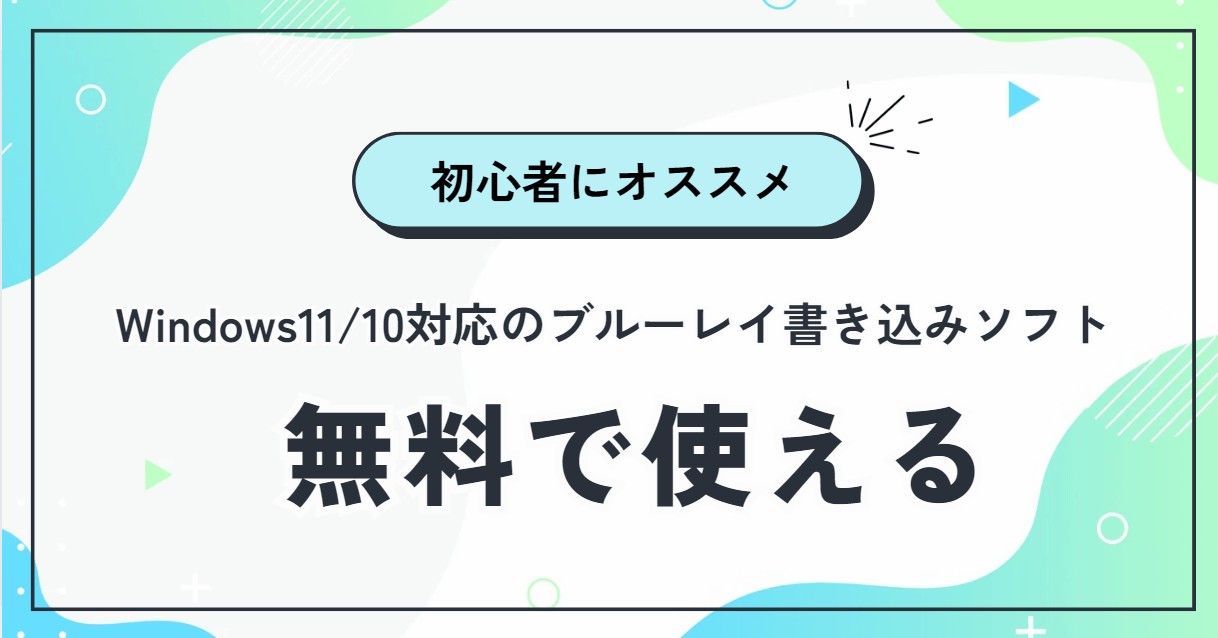
目次
ブルーレイ書き込みソフトとは?どんな種類がある?
ブルーレイ書き込みソフトとは、動画や写真、音楽、各種データなどをブルーレイディスク(BD-R、BD-RE など)に書き込むためのソフトウェアです。
ブルーレイに書き込みを行うためのソフトには、さまざまな種類があります。大きく分けると以下のようなカテゴリに分類できます。
1. データ書き込みソフト(バックアップ・ファイル保存向け)
このタイプは、写真や文書、動画ファイルなどをデータディスクとしてブルーレイに保存するためのソフトです。
Windows標準機能でも対応可能な場合がありますが、より高機能なソフトも多数存在します。
✅ 代表的なソフト:
- Windows11/10の標準書き込み機能
- BurnAware Free(無料)
- CDBurnerXP(無料)
こんな人におすすめ:
- 写真や資料のアーカイブを取りたい人
- 高画質動画のファイルバックアップ用途
2. ビデオディスク作成ソフト(家庭用プレーヤー再生対応)
このタイプのソフトはブルーレイオーサリングソフトと呼ばれて、MP4やAVIなどの動画ファイルを読み込み、BDMVやAVCHD形式でブルーレイビデオを作成します。家庭用ブルーレイプレーヤーで再生できるディスクを作りたい場合に必須です。
✅ 代表的なソフト:
- DVDFab Blu-ray 作成(無料体験)
- Leawo Blu-ray作成(無料体験)
- multiAVCHD(無料)
こんな人におすすめ:
- 結婚式や旅行の動画をディスク化してプレゼントしたい
- 録画番組やYouTube動画をテレビで見たい
3. ブルーレイライティングソフト
ブルーレイディスク/ISOファイル/フォルダを空のブルーレイに書き込むソフト。手元のブルーレイをそのまま焼く場合に便利です。
✅ 代表的なソフト:
- DVDFab Blu-ray コピー(無料体験)
- ImgBurn(無料)
こんな人におすすめ:
- オーサリング済みのディスクをコピー保存したい人
- Blu-rayを完璧に複製・バックアップしたい
ブルーレイ書き込みソフトの選び方
- 対応動画/データ形式が多いか(MP4/MOV/AVI/WMV/M2TSなど自分のよく使う形式OKか要チェック)
- メニュー作成や編集機能の充実度
- 出力形式の柔軟性
- テレビやプレーヤーとの高い互換性(Blu-rayディスクだけでなく、ISOファイルやフォルダ出力にも対応しているか)
- 書き込み速度と安定性
- 初心者にも扱いやすい日本語UI
- カスタマーサポートと信頼性
- 価格(有料・無料)
【動画→ブルーレイビデオ】おすすめのブルーレイオーサリングソフト 6選
ブルーレイオーサリングソフト 1:DVDFab Blu-ray 作成
DVDFab Blu-ray 作成は、HDビデオカメラで撮影した動画を含むあらゆる動画を迅速にBlu-rayディスクに書き込める優れたブルーレイ書き込みソフトです。WindowsおよびMacの両方で利用可能です。
- MKV、MP4、AVI、M2TS、MOVなど幅広い動画に対応
- 動画からBlu-ray・DVDディスク/ISOファイル/フォルダを作成
- 複数の動画を読み込んで、再生順序を自由に並べ替える可能
- 多彩なメニューテンプレートを提供している
- メニューの背景、テキストなどを自由にカスタマイズ
- GPUアクセラレーションにより、高速で書き込み
DVDFab Blu-ray 作成の評判・口コミ

- ユーザーレビューによると、DVDFab Blu-ray 作成は信頼性が高く、高機能なソフトとして評価されています。操作が簡単で使いやすく、処理速度も速いことに加え、音質や画質のクオリティも非常に高い点が高く評価されています。
 |
|
|
|
Blu-rayオーサリングの知識も必要なく、動画を組み合わせて簡単にBlu-rayを作成できるビギナー向けのモジュール。 ―出典:eizone.info |
DVDFab Blu-ray 作成を使用して、動画をBlu-rayに書き込む手順
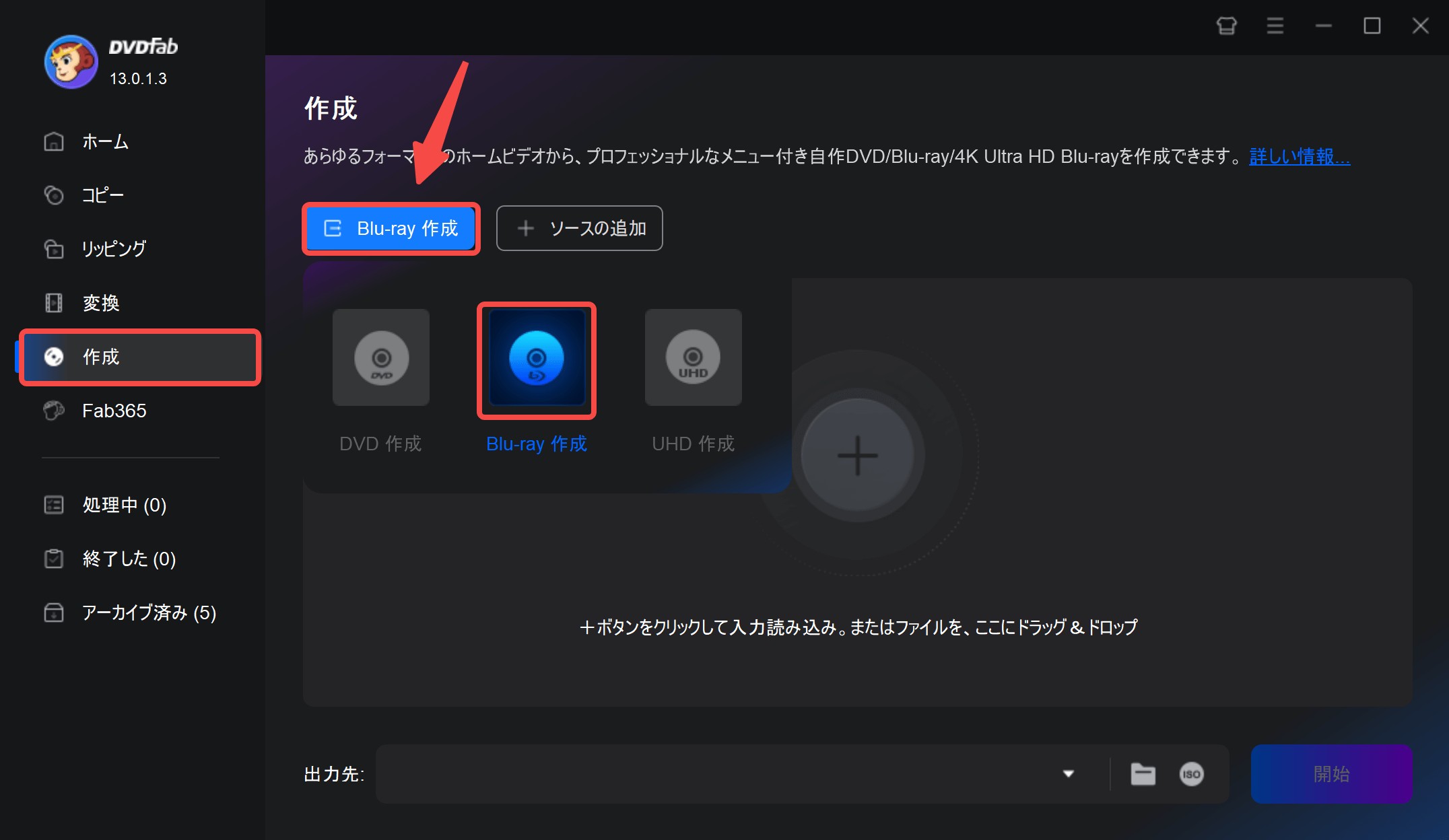
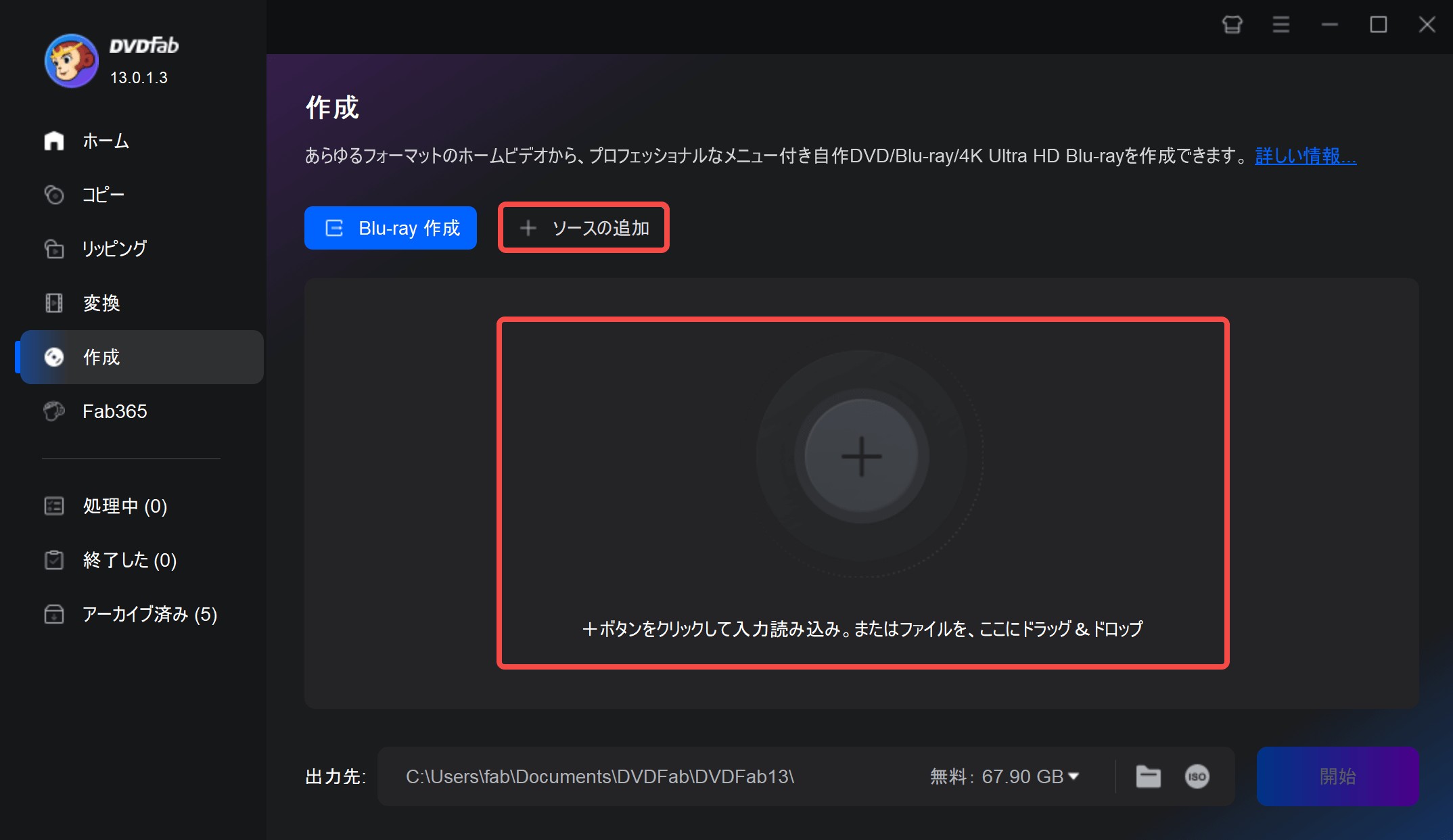
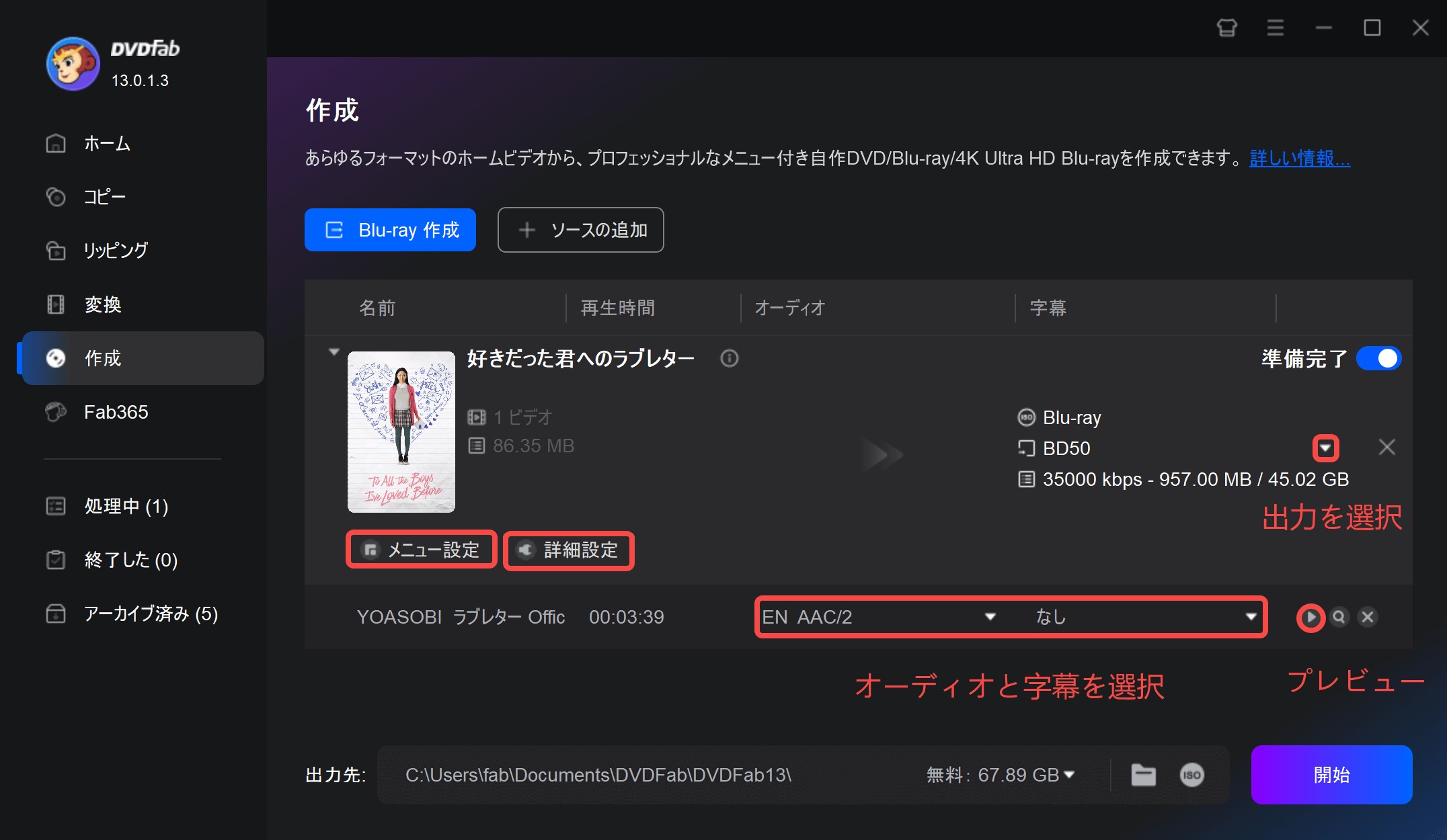
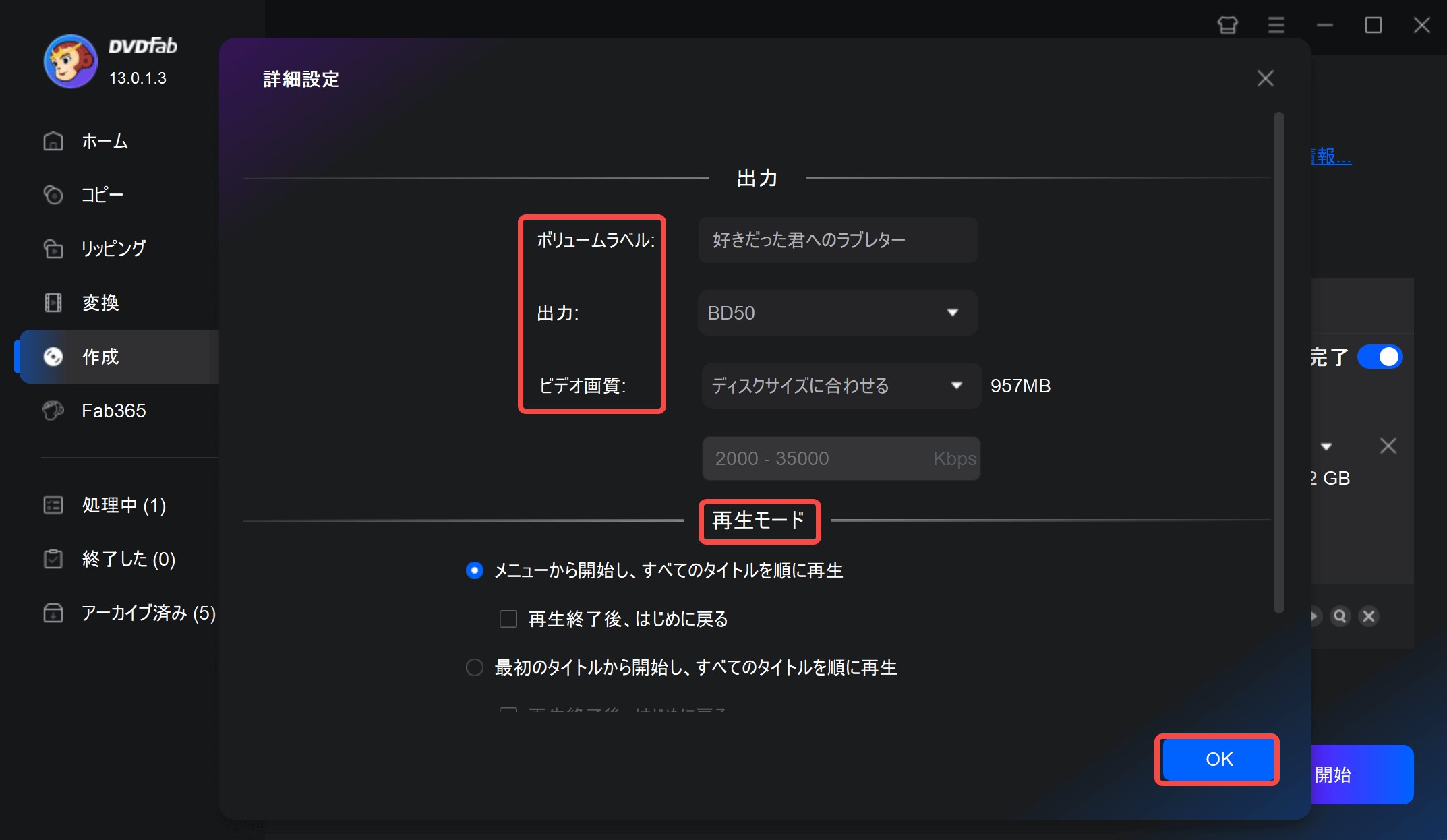
メニューアイコン(メニュー設定)をクリックして、提供されたテンプレートを使用して、ブルーレイメニューを作成して、カスタマイズできます。
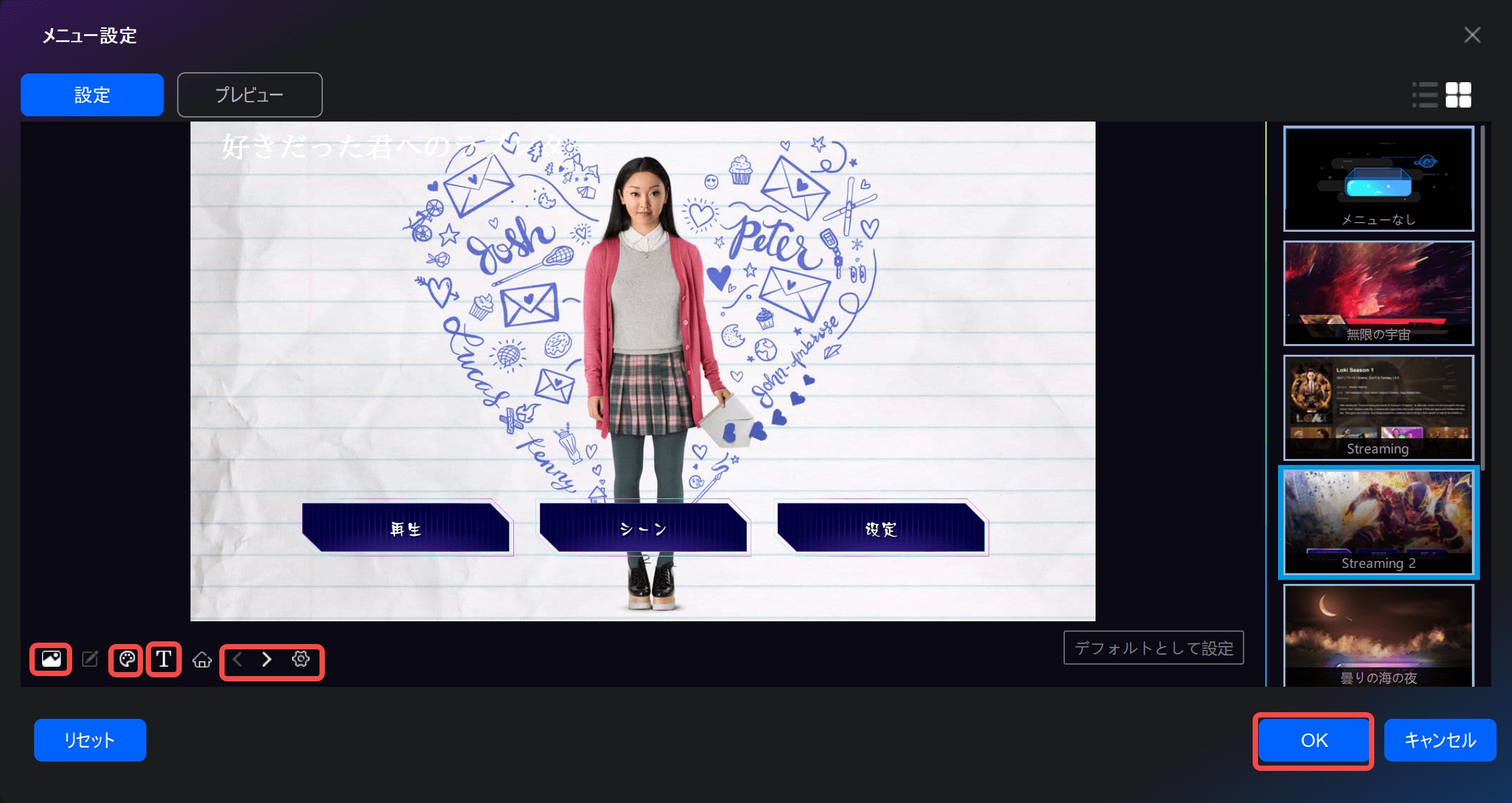
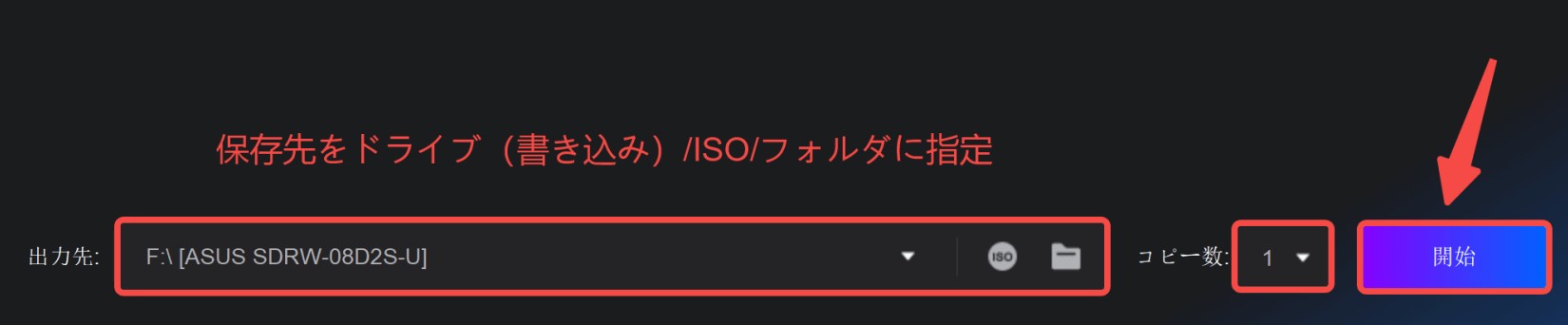
動画からブルーレイの作成が開始します。ブルーレイの書き込みプロセス中に詳細なプログレス情報を見ることができます。
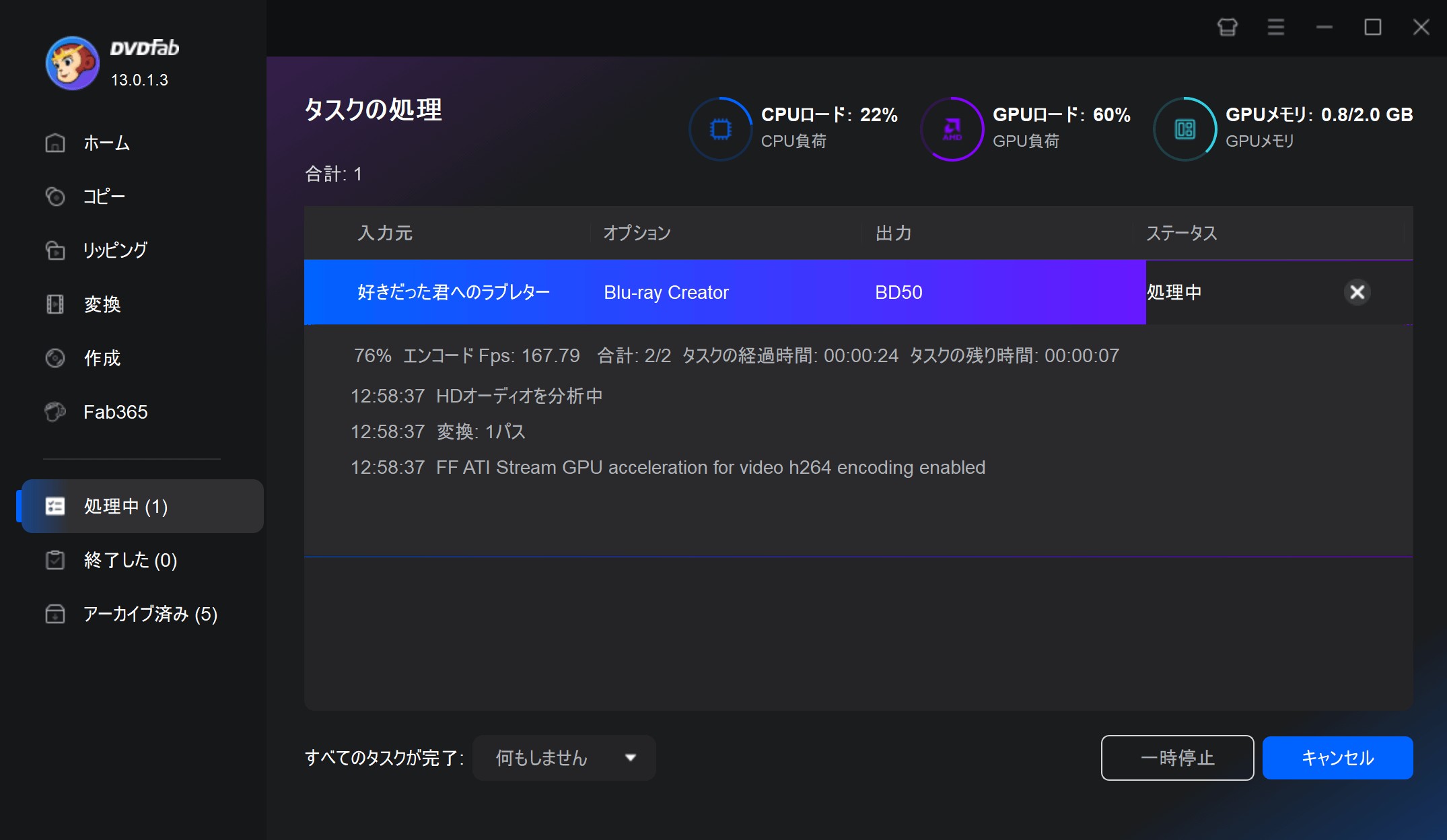
ブルーレイオーサリングソフト 2:DVD Memory
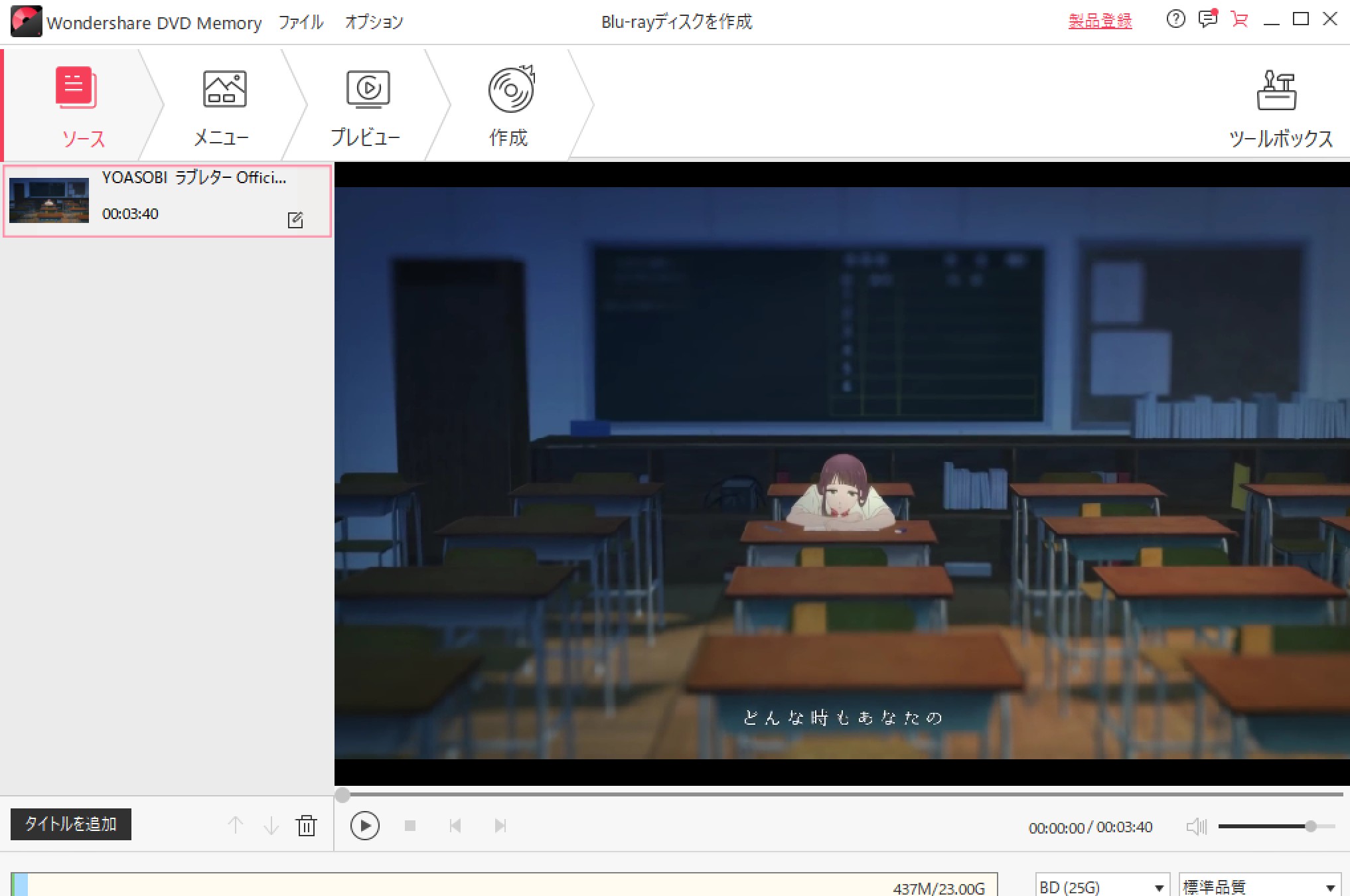
DVD Memoryは、初心者でも簡単に使えるDVD・Blu-ray作成ソフトで、動画、音楽、写真を取り込んで、メニュー付きのディスクを手軽に作成できます。ドラッグ&ドロップで操作できる直感的なインターフェースと、結婚式や誕生日など、さまざまな場面に合わせた豊富なメニューテンプレートが魅力です。
動画のカット編集や字幕追加、BGM設定などの基本的な編集機能も搭載されており、家族イベントや旅行映像の保存に最適です。ただし、無料版では出力に透かしロゴが入る制限があります。
DVD Memoryの評判・口コミ
以下は実際にDVD Memoryを使ってみた感想です。
- 初心者にもわかりやすい操作性
- 150種類の動画ファイル形式に対応
- 豊富なテンプレートでプロ並みの仕上がりが可能
- 動画編集機能やスライドショー作成機能を搭載
- 試用版で出力したビデオには、中央に透かしが入る
- ISO出力には対応していない
- 高度な動画編集には対応していない
- 出力されたビデオは一部の再生機器と互換性がない
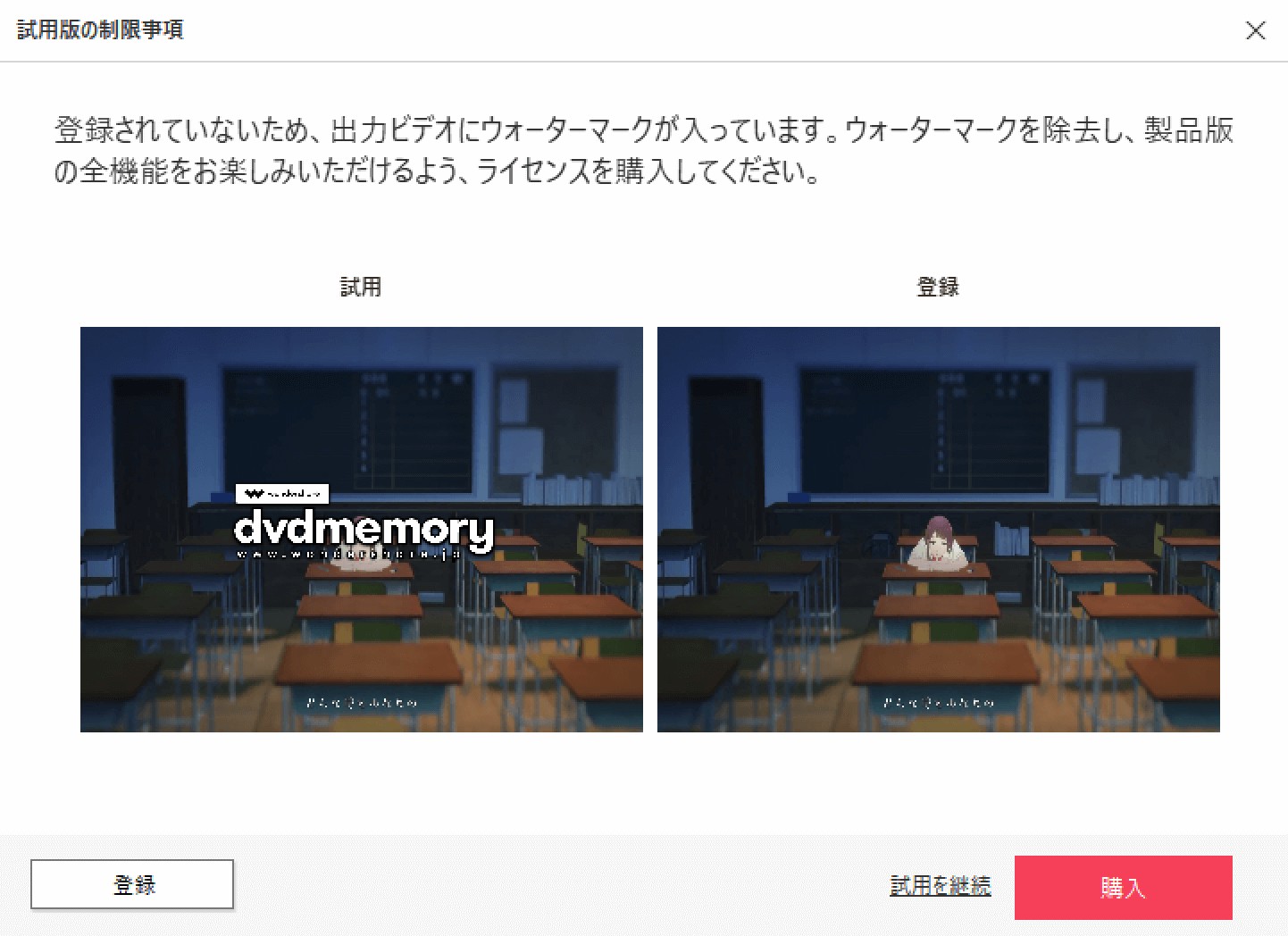

- ユーザーのレビューによると、DVD Memoryは操作が簡単で直感的に使える点や、機能が豊富で価格も手頃な点が評価されています。
- 一方で、Mac版での機能制限(BD書き込み不可・チャプター作成不可)など、互換性や安定性に関する不満も多く報告されています。また、チャプター編集やメニュー設定が分かりにくく、保存が反映されない、ソフトのクラッシュやフリーズ、焼いたディスクの再生不具合、サポートの対応の悪さなど、多くの改善点が指摘されています。
|
|
|
ブルーレイオーサリングソフト 3:Leawo Blu-ray 作成
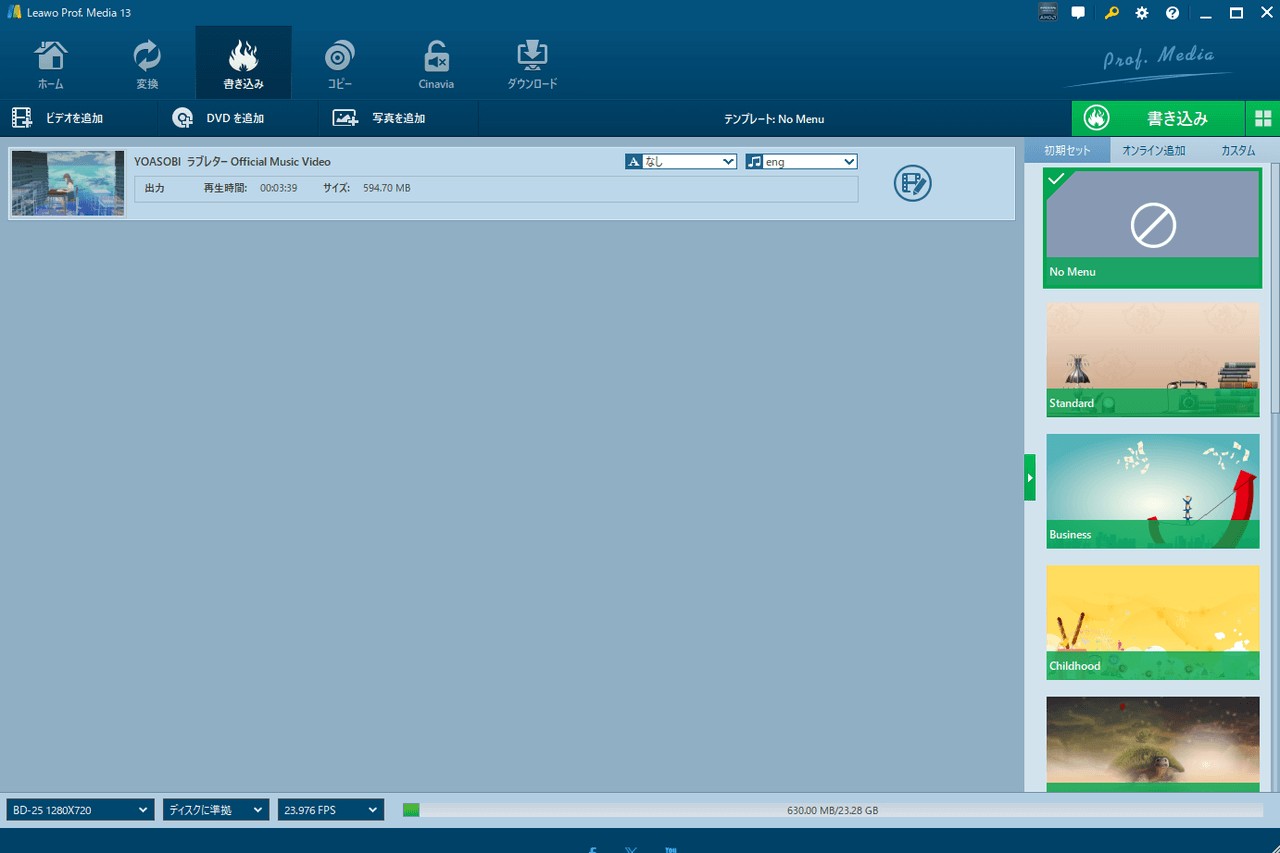
Leawo Blu-ray作成は、Mac OS XおよびWindows向けのブルーレイ書き込みソフトで、動画や写真を高画質なBlu-rayやDVDに書き込むことができます。MP4、AVI、MKV、FLV、MOV、WMV、MPEG、VOB、MTS、JPG、BMPなど、180種類以上のファイル形式に対応しています。
3DビデオをBlu-rayに書き込む場合は元の3D効果が保持され、さらに、2Dビデオを3D効果付きで書き込むことも可能です。
ディスクメニューについても、複数のプリセットテンプレートが用意されており、必要に応じてカスタマイズすることができます。また、内蔵の動画編集機能を使えば、クロップ、トリミング、ウォーターマークの追加や削除など、基本的な編集操作も行えます。
Leawo Blu-ray 作成の評判・口コミ
以下は実際にLeawo Blu-ray 作成を使ってみた感想です。
- MKV、MP4、AVI、M2TSなどの180以上の動画フォーマットに対応
- 動画からブルーレイ・DVDディスク/ISO/フォルダを作成できる
- 40以上のメニューテンプレートを提供している
- 写真を簡単にスライドショー形式でBlu-ray/DVDに書き込める
- 一般的な2D動画を3D Blu-rayに変換できる独自の機能を提供
- 無料版ではブルーレイを5分しか変換できない
- 複数のオーディオトラックと複数の字幕をサポートしていない
- TrueHD、DTS HDマスターなどの高品質オーディオ形式をサポートしてない
- 高度な編集機能の不足で、メニューが細かく編集できない
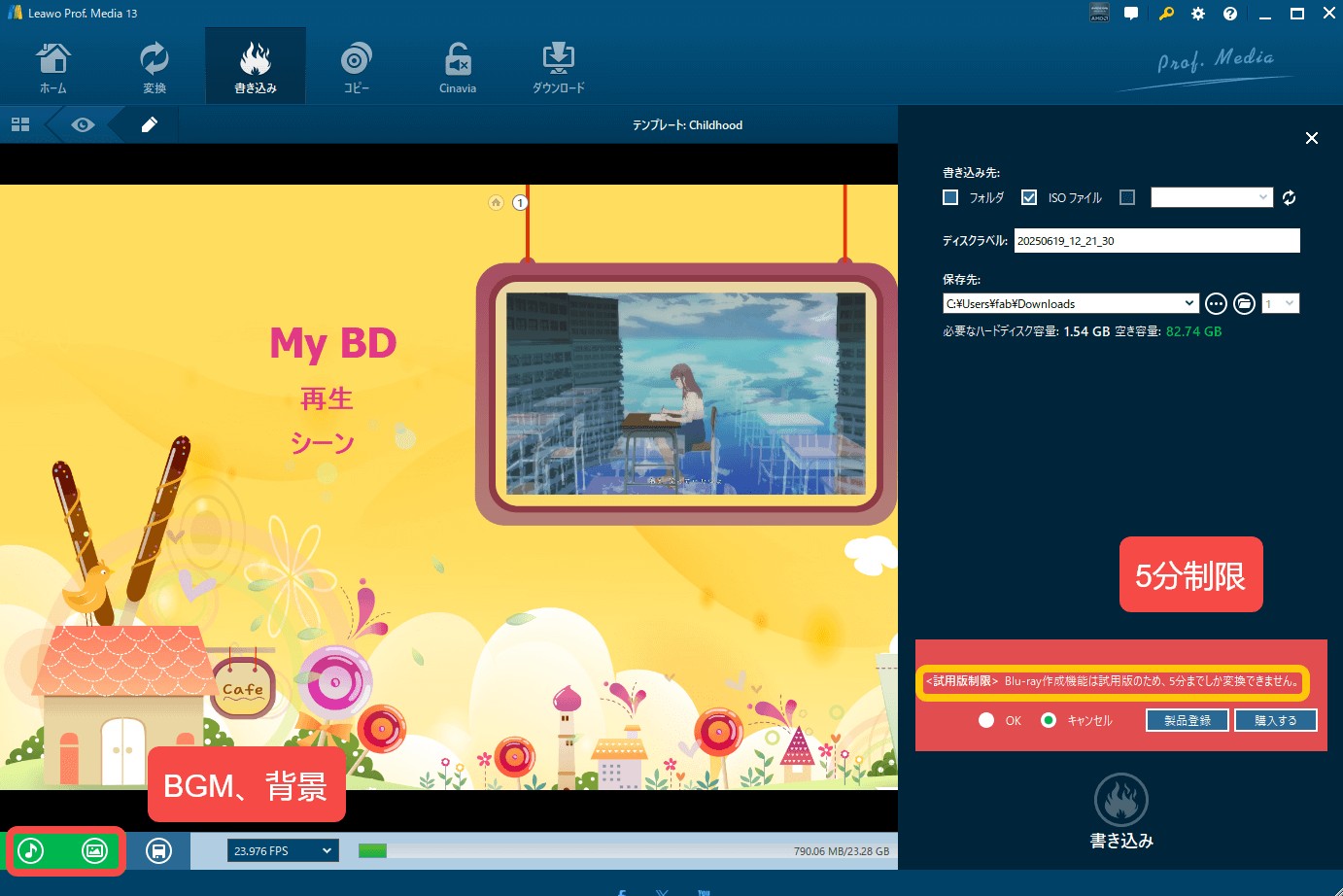

- 一部のユーザーは、Leawo Blu-ray 作成の操作のスピードやサポートの対応、短時間でBlu-rayを作成できる点を高く評価しています。一方で、メニュー画面が操作できない、返金対応の不備、ライフタイムライセンス購入後にも関わらず機能が制限され、追加料金を請求されたことに対して、強い不満の声も上がっています。
|
|
|
ブルーレイオーサリングソフト 4:AnyMP4 Blu-ray 作成
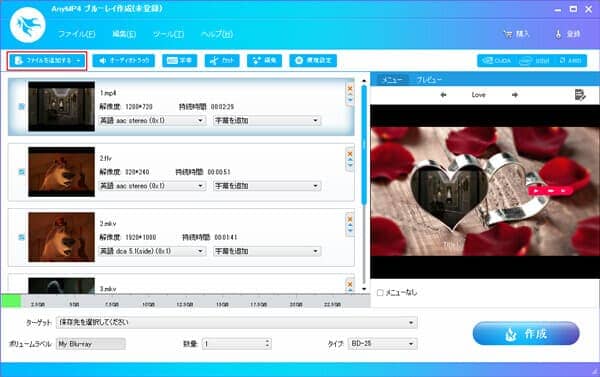
AnyMP4 ブルーレイ作成は、MP4、AVI、MOV、MKV、WMVなど様々な動画ファイルを高品質なBlu-rayディスクに書き込むことができるソフトです。個人撮影の動画や編集済みのムービーをBlu-rayディスク/Blu-rayフォルダ/ISOイメージとして保存し、家庭用プレーヤーでの再生が可能になります。
また、ホリデー、ファミリー、トラベル、ウェディングなどのスタイルを含むいくつかのメニューテンプレートも提供しており、テーマによりスタイルが異なるBlu-rayを作成できます。
AnyMP4 Blu-ray 作成の評判・口コミ
- 各種動画ファイル(MP4/MOV/AVI/MKVなど)からBlu-ray作成
- Blu-rayディスク(BD-25/BD-50)、フォルダ、ISOに対応
- 多彩なメニューテンプレートを搭載
- クロップ/トリミング/エフェクト調整などの編集機能
- 字幕・音声トラックの追加が可能
- 有料ソフト
- 更新頻度がやや少なめ
- 細かいマルチ音声や字幕調整機能、メニュー編集機能は非対応
- Mac版は正常に動作しない場合がある

- AnyMP4は、jp.trustpilot.comで評価3.9(ほぼ満足)で、と一定の支持を得ており、Blu-rayの書き込みがスムーズでサポート対応も迅速といった好評の声があります。
- 一方で、一部のユーザーは、基本的なBlu-ray書き込みやメニューデザイン機能には満足しているものの、プレースホルダーやイントロビデオが選択できないなど、機能面での制限や物足りなさを指摘しています。また、Mac版では正常に動作しない、記載されている機能が使えなかったという報告もあり、対応状況にばらつきがあるようです。
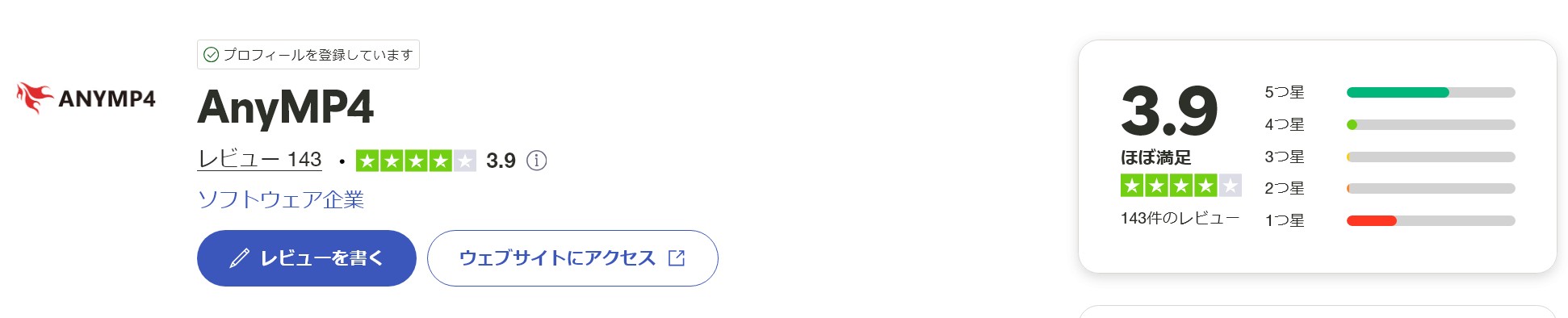 |
|
|
|
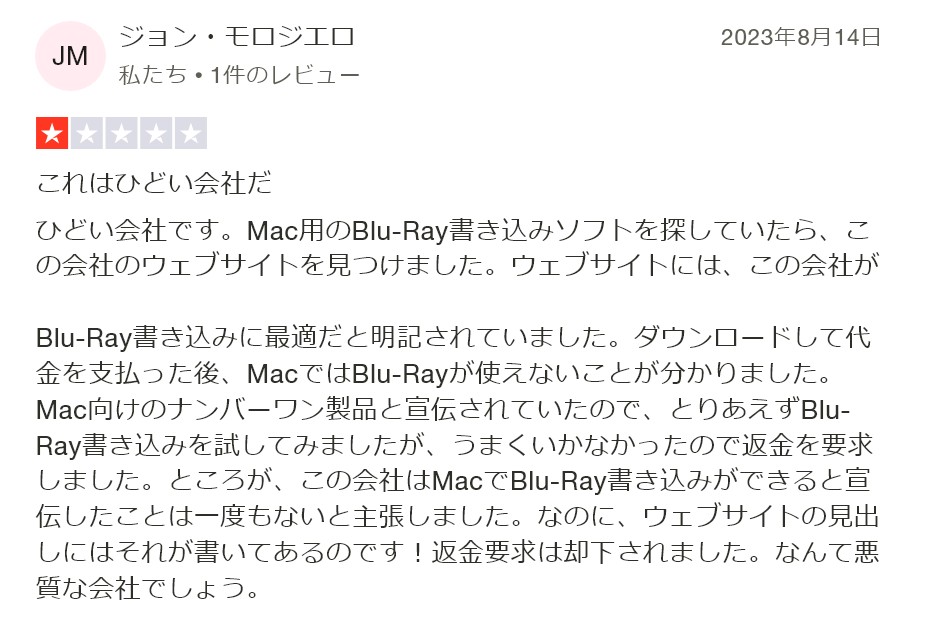 |
ブルーレイオーサリングソフト 5:Aiseesoft ブルーレイ 作成
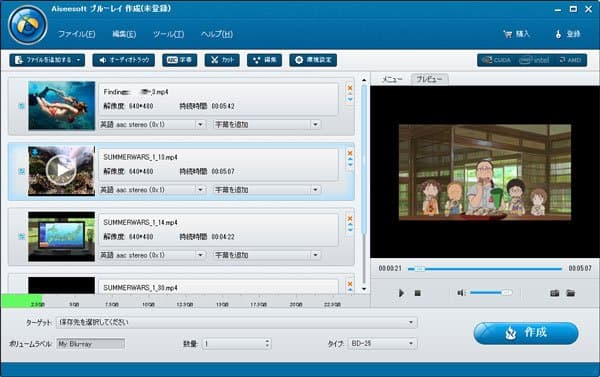
Aiseesoft Blu-ray作成は、TS、M2TS、MP4、AVI、MOV、WMVなどの動画ファイルから、オリジナルのBlu-rayディスクを作成できるソフトウェアです。WindowsとMacの両方に対応しており、Blu-rayディスク、フォルダ、ISOファイルへの出力が可能です。
シンプルで使いやすいインターフェースを備え、動画のトリミング、クロップ、エフェクト調整などの編集機能も搭載しています。さらに、豊富なメニューテンプレートから選択して、自分好みのBlu-rayを簡単に作成できます。
Aiseesoft ブルーレイ作成の評判・口コミ
- 動画をブルーレイディスク/フォルダ/ISOイメージに書き込み
- 音声トラック、字幕、メニューをカスタマイズできる
- バッチ処理が利用可能で、時間を節約するために複数のビデオを一度Blu-rayに書き込める
- 無料体験版には一部機能に制限があり、作成したBlu-rayディスクにウォーターマークが入る
- 処理速度が遅く感じることがある
- 価格がやや高めで、特に初心者にとってはコストパフォーマンスが少し不満に感じる
- 他の専用Blu-ray作成ソフトに比べて制約がある: 例えば、エフェクトやメニューのカスタマイズの自由度が、他のソフトと比べると若干劣る部分もある

- 多くのユーザーは、操作のしやすさやエラーの少なさ、さらにカスタマーサポートの丁寧で親切な対応を高く評価しています。また、高齢の方でも安心して利用できたという声もあります。
- 一方で、試用版には制限が多く、ほとんどの機能が利用できないとの指摘もあります。インストール後に購入しないと実質的に使用できないという不満も見られます。
|
|
|
ブルーレイオーサリングソフト 6:multiAVCHD
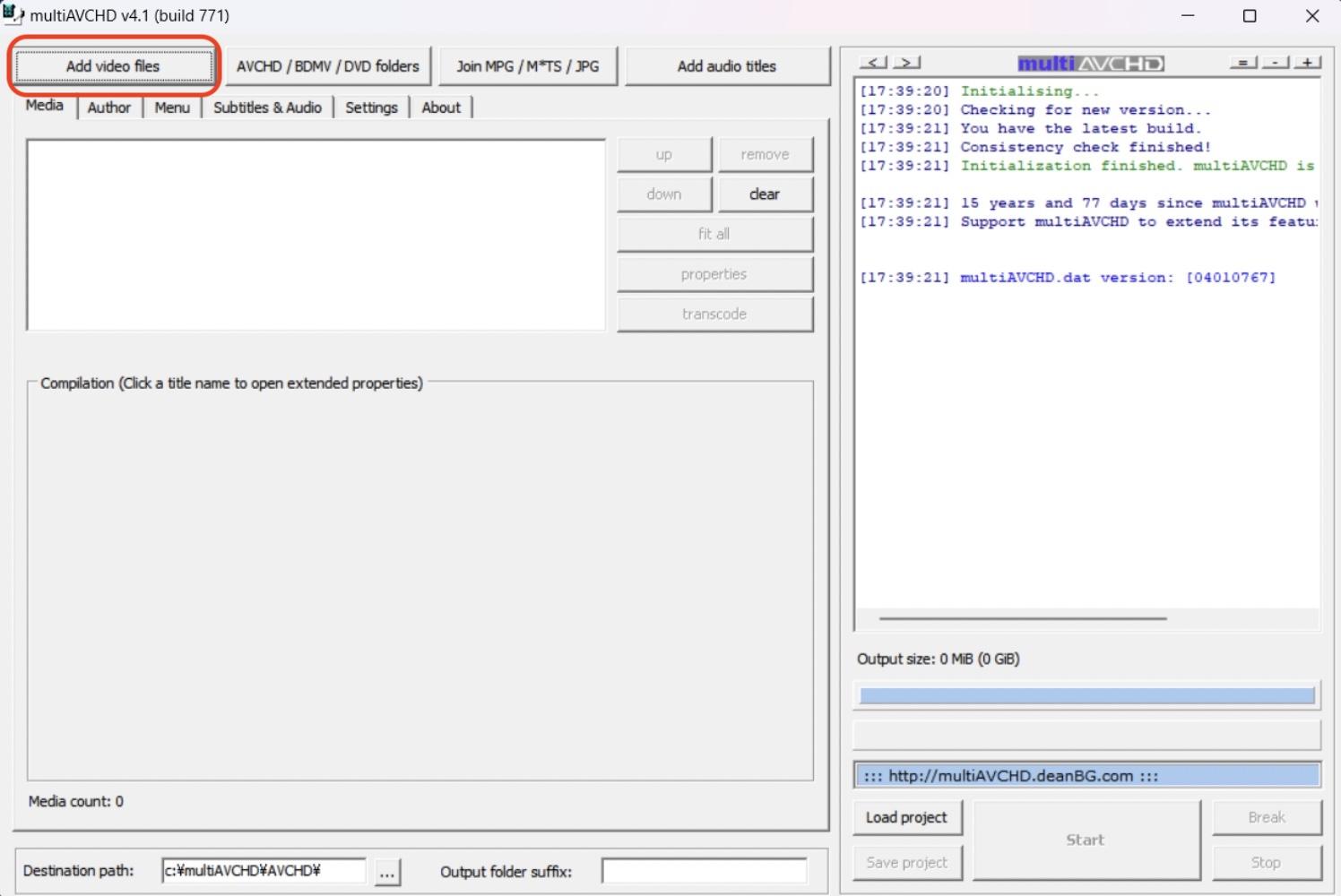
multiAVCHDは、Blu-rayやAVCHDディスクのオーサリングに対応した無料のWindows向けソフトです。複数の動画ファイル(MP4、MKV、MTSなど)を取り込んで、Blu-rayプレーヤーで再生可能なAVCHD形式に変換し、メニュー付きのディスクを作成することができます。
高機能ながらやや上級者向けのインターフェースで、日本語には未対応ですが、細かいメニュー設定やチャプター作成なども可能です。ただし、開発が停止しており最新OSとの互換性や安定性に不安があるため、使用には注意が必要です。
multiAVCHDの評判・口コミ
- 完全に無料で使用できる
- MP4、MKV、MTS、TSなど様々な動画フォーマットに対応。
- チャプター付きのメニューを自由に作成できる
- 複数の動画ファイルを1枚のディスクにまとめて収録可能
- 家庭用Blu-rayプレーヤーやPS3などで再生可能な形式で出力できる
- インターフェースが古く分かりづらい
- 英語表示のみで日本語には非対応
- 処理速度が遅い
- メニュー編集の自由度に限界ある
- ソフトが突然落ちることがある
- ブルーレイに書き込むには別ソフト(ImgBurnなど)を使う必要がある
- 公式サポートや最新アップデートが提供されていない

- multiAVCHDは、無料でBlu-rayやAVCHDのオーサリングができるソフトとして一定の評価を受けており、BDMV作成やチャプター機能、AC3音声対応などに成功したという声も見られます。
- 一方で、UIが英語のみで分かりづらい点や、処理中にエラーが頻発するという報告もあります。また、24コマ変換時に音ズレが発生する、古いUIで設定が分かりにくいといった不満も多く、全体的に「上級者向けで試行錯誤が必要なソフト」という印象を与えています。
|
|
|
【データ→ブルーレイ】おすすめのブルーレイ書き込みソフト 2選
おすすめのブルーレイ書き込みソフト 1: Windows 10/11の標準機能
Windows 10およびWindows 11 には、データファイルの書き込み機能が標準で搭載されています。以下のような手順で、MP4やPDF、写真などのデータファイルをブルーレイディスクに書き込むことができます。
<操作手順>
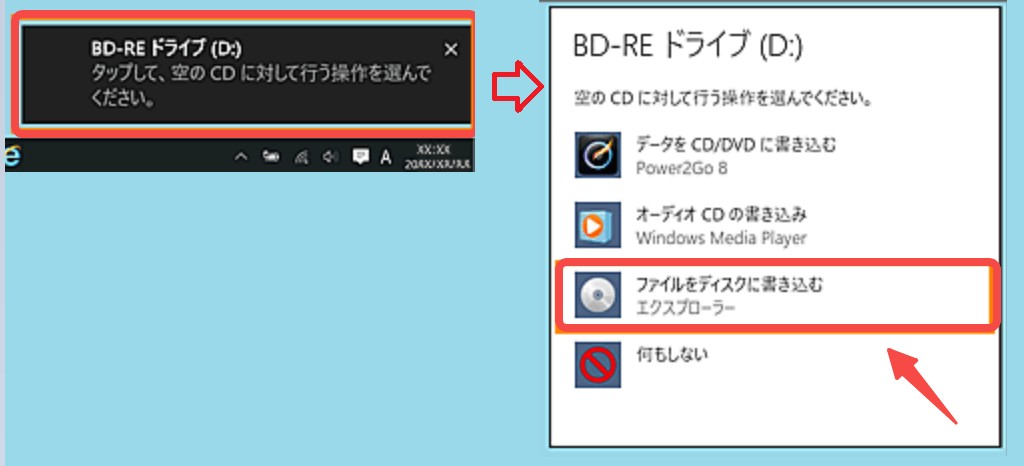
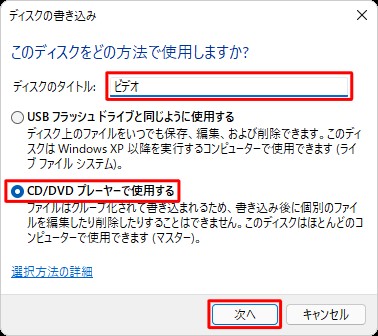
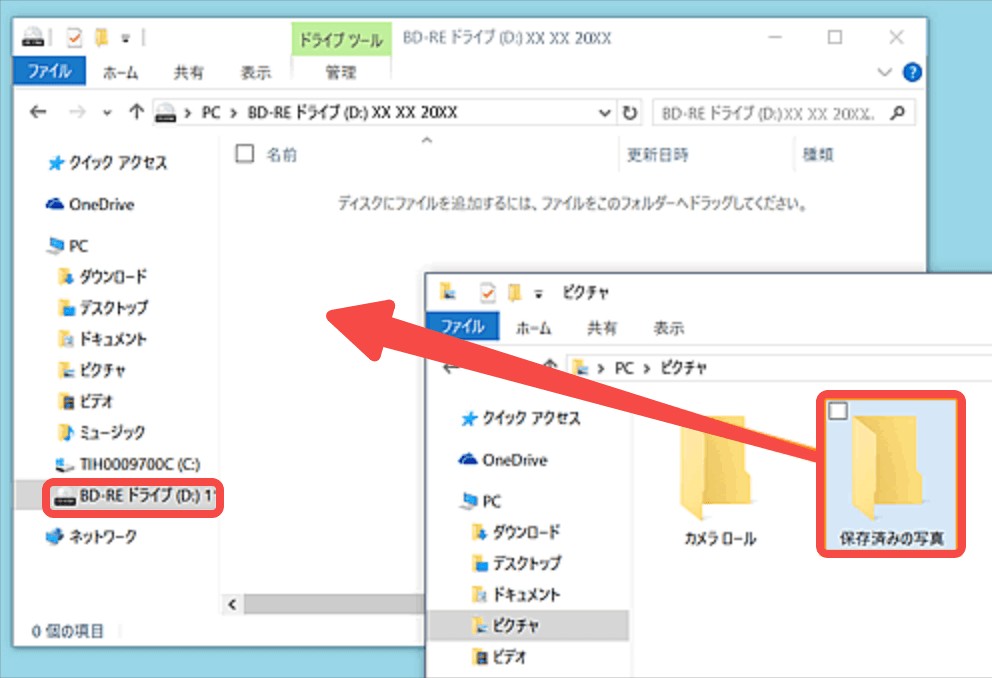
おすすめのブルーレイ書き込みソフト 2:BurnAware Free
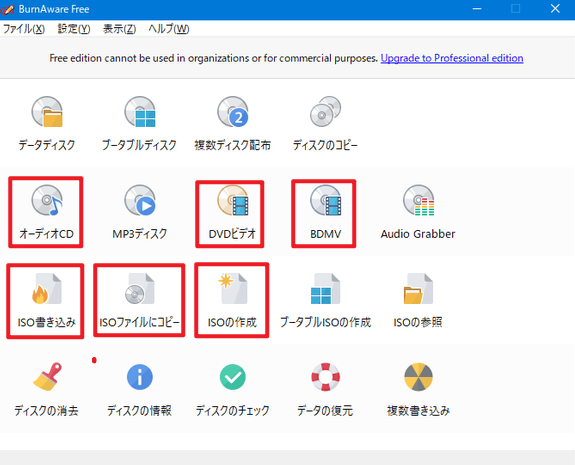
BurnAware Freeは、CD/DVD/Blu-ray Discに対応したシンプルで使いやすいライティングソフトです。このソフトを使用すれば、音楽CDやDVDビデオ、データディスク、ブートディスクを簡単に作成できます。また、ISOイメージの編集にも対応しており、ディスクからイメージを抽出したり、イメージをディスクに書き込むことも可能です。
さらに、リードエラーをチェックするツールや、既存のディスクが正常に読み込めるかチェックする機能も備えています。
BurnAware Freeの評判・口コミ
- CD、DVD、Blu-rayに対応しており、多様なディスクを作成できる
- ISOイメージの抽出および書き込みが可能
- 読み込みエラーをチェックするツールが搭載されている
- 既存のディスクが正常に読み込めるかどうかを確認する機能も備えている
- 機能に限界があり、プロには物足りない
- 初心者向けのマニュアルや操作説明が不足しており、書き込みエラーが発生しやすい
- 日本語対応がなく、日本語化の手間がかかる
- メニューテンプレートはない
- 不要なバンドルソフトウェアが含まれる

- ユーザーのレビューによると、BurnAware Freeはシンプルで使いやすいインターフェースや、CD・DVD・Blu-rayディスクの作成機能が評価されています。特に初心者にもわかりやすく、動作も軽快で、基本的な書き込み作業には十分という声が多く見られます。
- 一方で、ブルーレイの書き込みに失敗することがある、ディスクのコピーやリッピングができない、広告や不要なソフトの同梱が煩わしいといった低評価も見受けられました。
|
|
|
【ブルーレイ→ブルーレイ】おすすめのブルーレイ書き込みソフト 2選
おすすめのブルーレイ書き込みソフト 1. DVDFab Blu-ray コピー
DVDFab Blu-ray コピーを使用して、市販・レンタル・自作Blu-rayディスク/ISO/フォルダから空のブルーレイへ書き込むことができます。
- 市販やレンタルBlu-rayのコピーガードを簡単に解除できる
- ブルーレイの1:1クローンとBD50からBD25への圧縮の両方に対応
- 5つのコピーモードを提供しており、必要に応じてコピーできる
- 空のBlu-ray・DVDディスク/ISOファイル/フォルダに出力
- タイトル、チャプター、オーディオトラック、字幕、ボリュームラベルなどを自由に設定
DVDFab Blu-ray コピーの評判・口コミ
- 最新のコピーガードを含めて、すべてのブルーレイコピーガードに対応
- 5つのコピーモードを用意して、さまざまなコピーニーズに満たす
- ブルーレイの無劣化コピーとBD50からBD25への圧縮に対応
- タイトル、チャプター、字幕、音声などを自由に選択できる
- オリジナルのブルーレイを1:1でコピーできる
- 空のディスク、ISOファイル、フォルダの3つの出力形式を提供
- アップデートがやや頻繁

- DVDFab Blu-ray コピーは、最新のブルーレイへの対応が早く、簡単に圧縮コピーが可能です。以前はクローンできなかった作品も、新バージョンではバックアップできるようになりました。ただし、アップデートがやや頻繁なため、少し面倒に感じる方もいます。
おすすめのブルーレイ書き込みソフト 2. ImgBurn
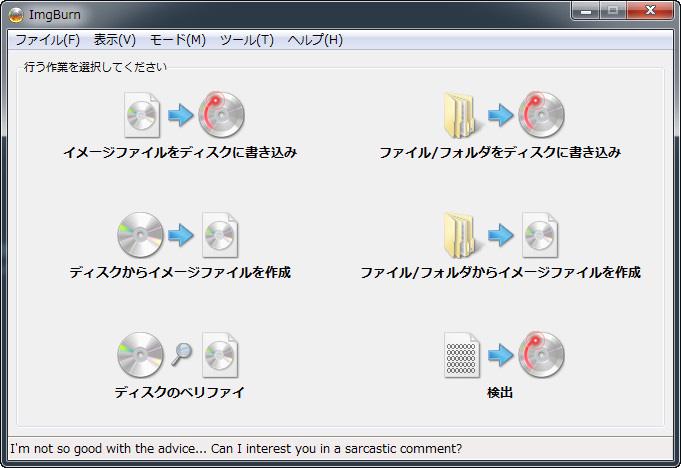
ImgBurnは、軽量かつ高機能な無料のディスク書き込みソフトです。CD / DVD / Blu-ray / HD DVDなどのメディアに対応しており、特にISOイメージファイルの作成や書き込みに強みを持っています。ISOファイル以外にもBIN / IMG / MDSなどさまざまな形式に対応しています。
英語ソフトですが、日本語化パッチを導入することで日本語でも使用可能です。書き込み速度の変更や、DAO/SAOといった書き込みモードの設定など詳細な書き込みオプションを設定できます。
ImgBurnの評判・口コミ
- 完全無料で利用できる
- ISOイメージファイルの書き込みに強く、精度が高い
- 書き込み速度やファイルシステムなど詳細な設定が可能
- ベリファイ機能で書き込み後のエラー確認ができる
- 軽量で動作が速く、古いPCでも使いやすい
- 標準では英語表示で、日本語化には手動作業が必要
- 操作画面が専門的で初心者にはわかりづらい
- 動画から再生可能なブルーレイ(BDMV形式)の作成はできない
- コピーガード付きのディスクには対応していない
- 公式インストーラーに広告ソフトが含まれることがあり注意が必要

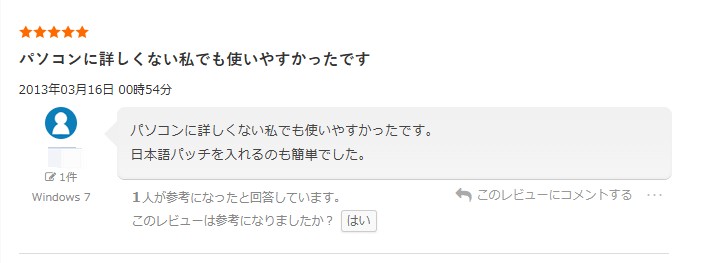  ―出典:freesoft-100.com |
|
おすすめのブルーレイ書き込みソフトを徹底比較
| DVDFab Blu-ray 作成 | DVD Memory | Leawo Blu-ray 作成 | AnyMP4 Blu-ray 作成 | Aiseesoft ブルーレイ 作成 | multiAVCHD | Windows 10/11の標準機能 | BurnAware | DVDFab Blu-ray コピー | ImgBurn | |
|---|---|---|---|---|---|---|---|---|---|---|
| 価格 | 30日間無料体験 | 無料体験、制限あり | 5分間無料 | 5分間無料 | 無料体験、制限あり | 完全無料 | 完全無料 | 完全無料 | 30日間無料体験 | 完全無料 |
| 対応OS | Windows/Mac | Windows/Mac |
Windows/Mac |
Windows/Mac | Windows/Mac | Windows | Windows | Windows | Windows/Mac | Windows |
| 書き込み種類 | オーサリング | オーサリング | オーサリング | オーサリング | オーサリング | オーサリング | データ書き込み | データ書き込み | ブルーレイバックアップ | ブルーレイバックアップ |
| ロゴなし | ✅ | ❌ | ✅ | ❌ | ❌ | ✅ | ✅ | ✅ | ✅ | ✅ |
| 入力形式 |
あらゆる動画 |
150種類の動画 |
さまざまな動画 | さまざまな動画 | さまざまな動画 | MOV/MKV/MP4/MP3などのさまざまな動画や音声形式 | MKV/MP4/AVI/MP3などのさまざまな動画や音声形式 |
ISO/CUE/BIN/NRG/IMG/DMG |
Blu-rayディスク、ISO、フォルダ | ISO/BIN / IMG / MDS |
| 出力形式 | Blu-rayディスク、ISO、フォルダ | Blu-ray ディスク、フォルダ | Blu-rayディスク、ISO、フォルダ | Blu-rayディスク、ISO、フォルダ | Blu-rayディスク、ISO | BDMV、SD-DVD、AVCHD、HD-DVD | データディスク | CD、DVD、Blu-ray | Blu-rayディスク、ISO、フォルダ | Blu-rayディスク |
| メニュー作成 | ✅高度な編集可 | ✅テンプレート多数 | ✅2つの編集項目 | ✅簡単編集 | ✅簡単編集 | ✅ 高機能(複雑) | ❌ | ❌ | ❌ | ❌ |
結論:
✅ 総合的に最もおすすめ → DVDFab Blu-ray 作成
→ 高画質・高性能・安定性に優れており、プロ品質のブルーレイ作成が可能です。また、30日間無料体験版で作成したブルーレイにもロゴが付いていません。
✅ 無料にこだわるが技術に自信あり → multiAVCHD
→ 無料かつメニュー作成も可能だが、操作は複雑でトラブル対応力が必要です。
2. データをブルーレイに書き込んでバックアップする場合:
✅ Windows 10/11標準の書き込み機能が十分です。
3. ブルーレイをブルーレイディスクに書き込む場合:
✅ 市販やレンタルのブルーレイの書き込み → DVDFab Blu-ray コピー
✅ 自作のブルーレイの書き込み → ImgBurn
ブルーレイい書き込みに関する豆知識
1. BD-RとBD-REの違い
BD-R(Blu-ray Recordable):一度だけ書き込み可能、大容量のデータ保存に適しています。
BD-RE(Blu-ray Rewritable):何度も書き換え可能、テスト用や一時的なデータ保存に便利。
Blu-rayの容量について、25GB(BD-25)、50GB(BD-50)、100GB(BD-XL 3層 )、 128GB(BD-XL 4層)などがあります。
2. オーサリングと単なるデータ書き込みの違い
オーサリング:動画をBlu-ray規格に変換し、メニューやチャプターを作成して、ブルーレイプレーヤーで再生可能なブルーレイビデオを作成します。
データ書き込み:Blu-rayディスクにデータファイルを保存するだけで、プレーヤーで再生できません。
3. ブルーレイ書き込みに必要なもの
- 書き込み可能なブルーレイドライブ(内蔵/外付け型)
- 空のブルーレイディスク
- 空き容量50GB以上のPC
- ブルーレイオーサリング/コピーソフト
- ブルーレイに書き込みたい動画
4. Blu-rayの解像度は3種類ある
Blu-rayビデオには、以下の3つの解像度がある:
1920×1080(フルHD):一般的なBlu-rayの標準解像度。
1440×1080:一部のBlu-rayで採用される省スペース形式。
3840×2160(4K UHD):Ultra HD Blu-rayで使用される高解像度。
5. BDMVとBDAVの違い
- BDMVは市販やレンタルのBlu-rayディスクの規格で、一般的なブルーレイプレーヤーで再生できます。
- BDAVはテレビ番組やビデオカメラを録画したBlu-rayディスクで、BDAV対応のブルーレイプレーヤーで再生する必要があります。
6. 書き込み速度が速すぎるとエラーが出ることもある
Blu-ray書き込みには1x(等速)~16x(高速) までの速度があるが、速度を上げすぎるとデータ化けや再生エラーの原因になるため、4x~6x程度の安定した速度 で書き込むのがおすすめ。
まとめ
誰でも素晴らしい映画体験を求めています。大きいスクリーンで映画を見るため、CDやDVDが最適な品質を提供できない時があります。その時、高品質のビデオを格納できるより大きな画面で最適な体験を与えられるBlu-rayが必要となっています。ビデオをBlu-rayに書き込むことができる最高なブルーレイ書き込みソフトの使用も頻繁になっています。
上記が紹介しましたブルーレイ書き込みソフトの中で、一番お勧めしますのはDVDFab Blu-ray作成です。なぜなら、DVDFab Blu-ray作成は大人気のブルーレイ書き込みソフトとして、使いやすくて、初心者にとっても簡単に把握できます。また、強力な機能も備えています。Macでブルーレイを書き込む方法について、「Mac ブルーレイ 書き込み」記事をご参照ください。
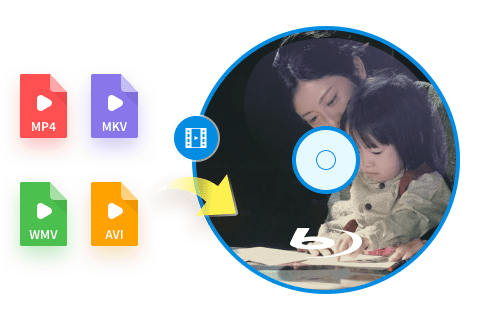

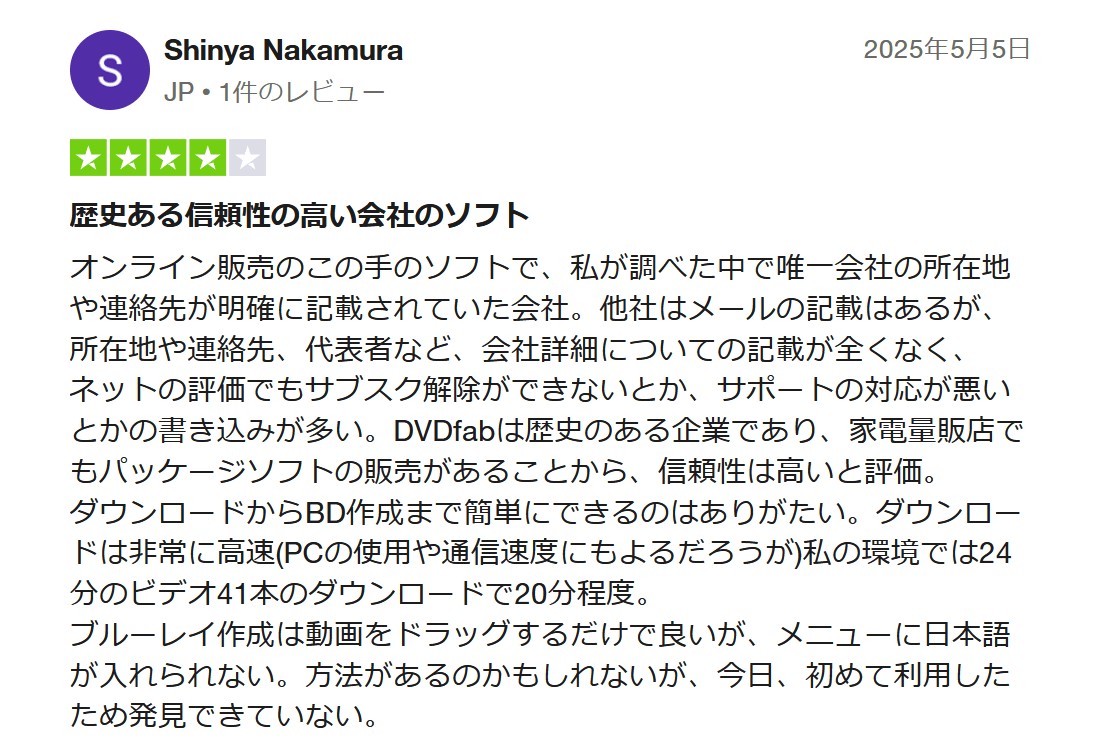
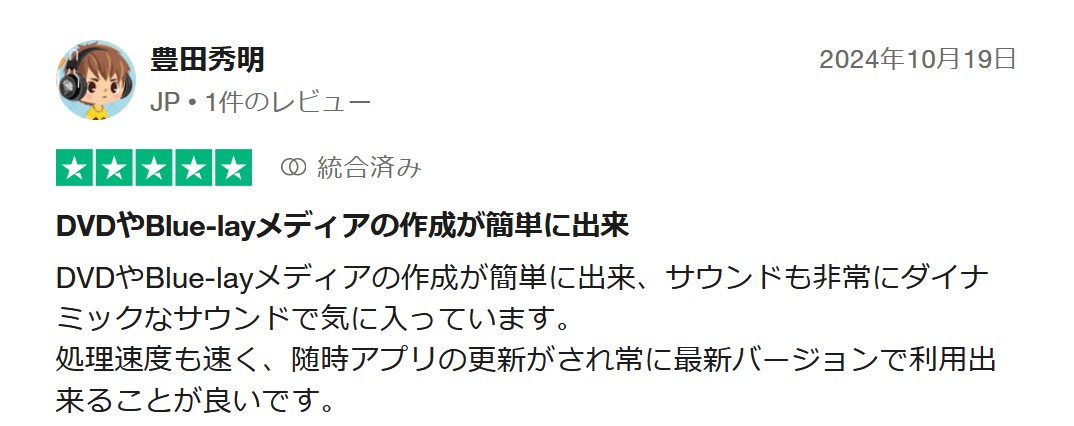 ―出典:jp.trustpilot.com
―出典:jp.trustpilot.com
 ―出典:x.com
―出典:x.com
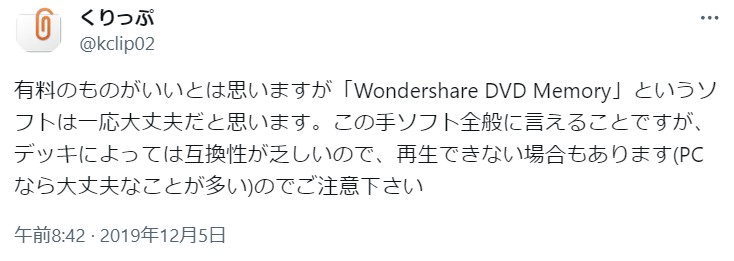 ―出典:x.com
―出典:x.com
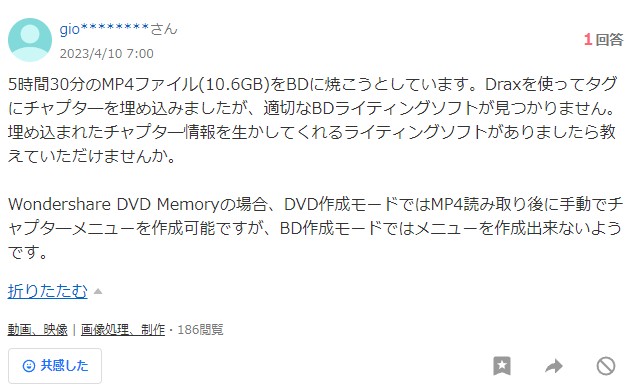 ―出典:Yahoo!Japan知恵袋
―出典:Yahoo!Japan知恵袋
 ―出典:YouTube.com
―出典:YouTube.com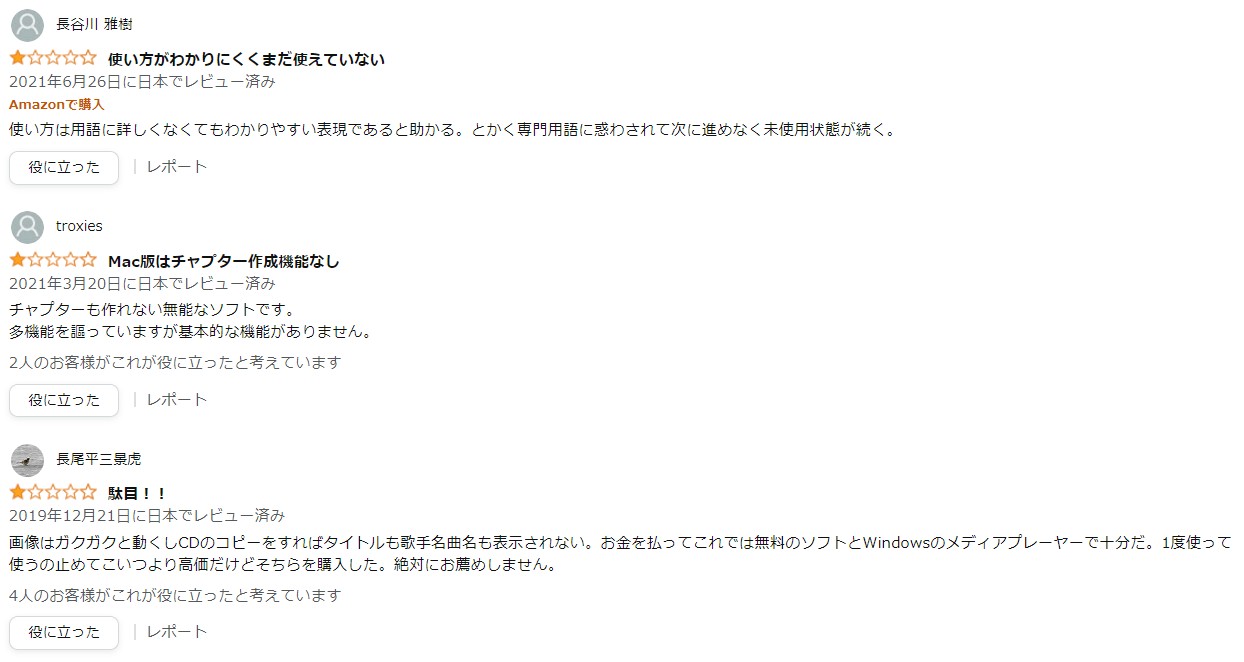 ―出典:amazon.co.jp
―出典:amazon.co.jp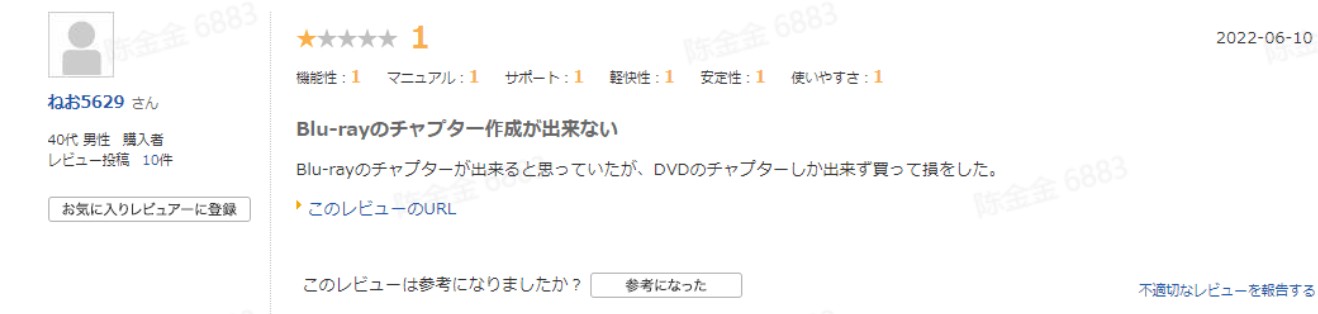 ―出典:rakuten.co.jp
―出典:rakuten.co.jp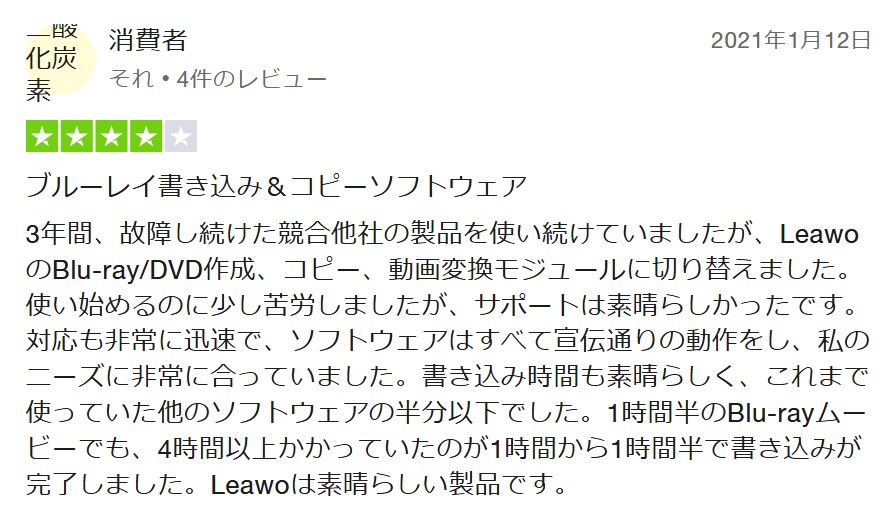
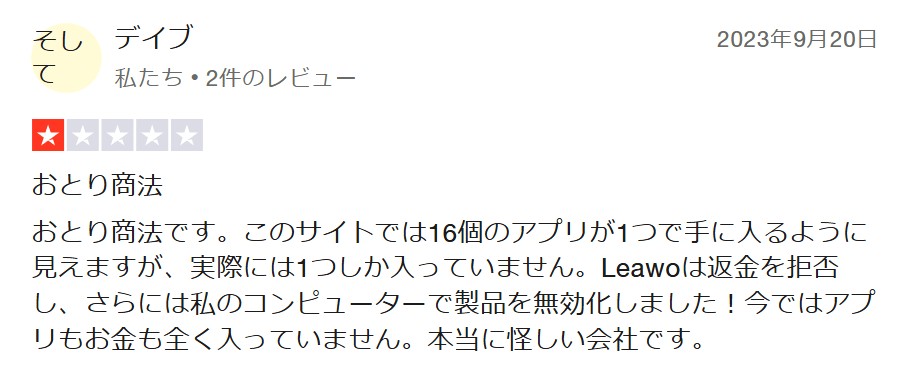 ―出典:jp.trustpilot.com
―出典:jp.trustpilot.com ―出典:eizone.info
―出典:eizone.info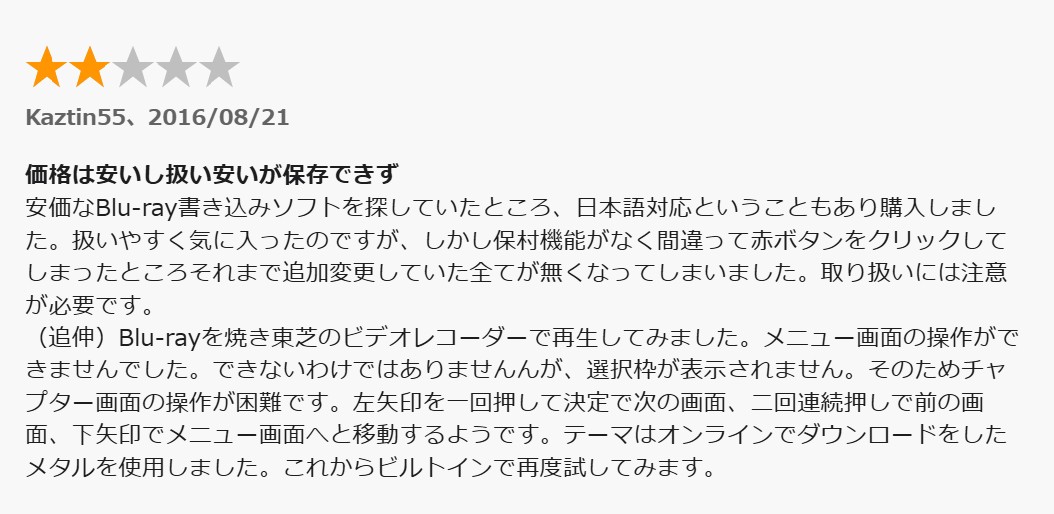 ―出典:apps.apple.com
―出典:apps.apple.com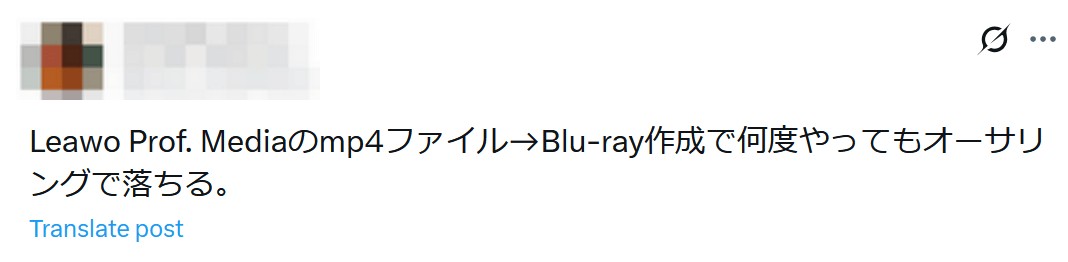
 ―出典:x.com
―出典:x.com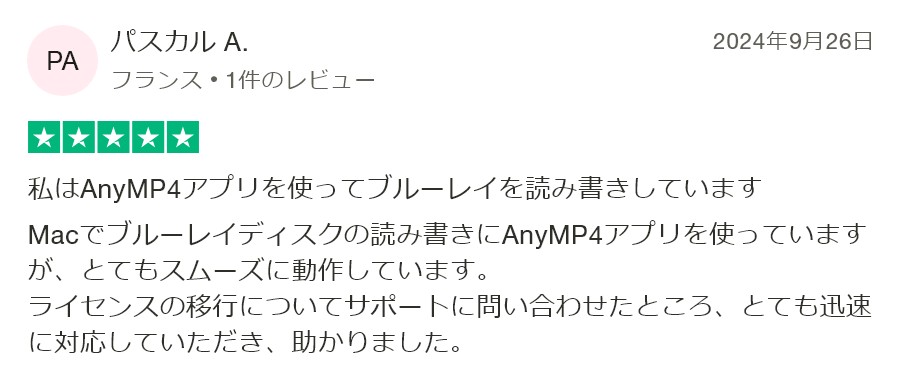


 ―出典:jp.trustpilot.com
―出典:jp.trustpilot.com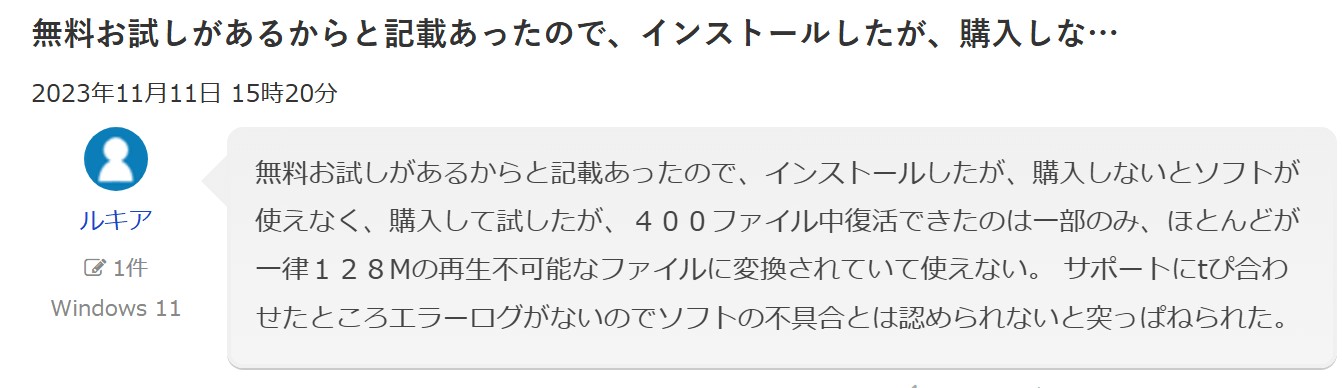 ―出典:freesoft-100.com
―出典:freesoft-100.com ―出典:vector.co.jp
―出典:vector.co.jp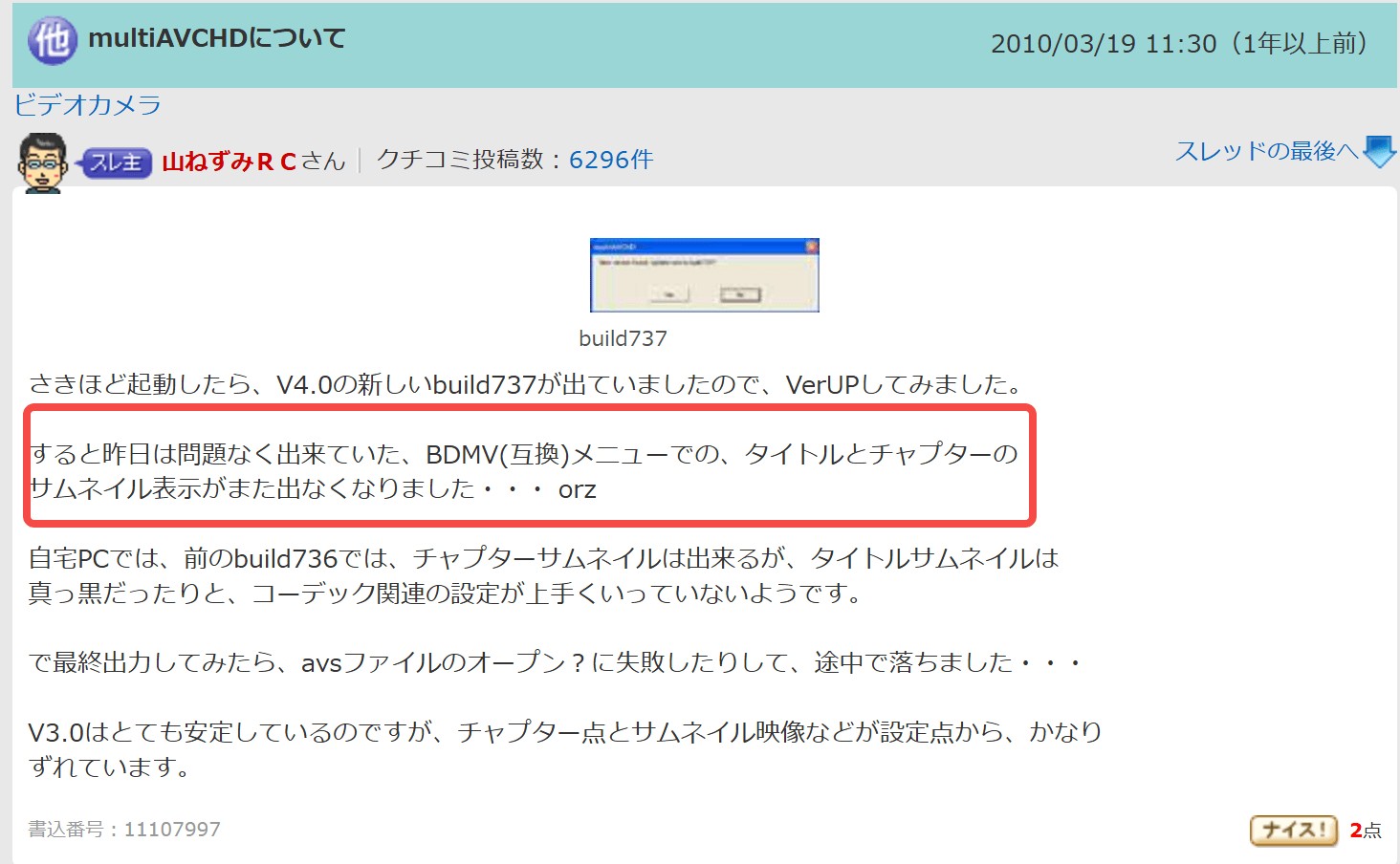
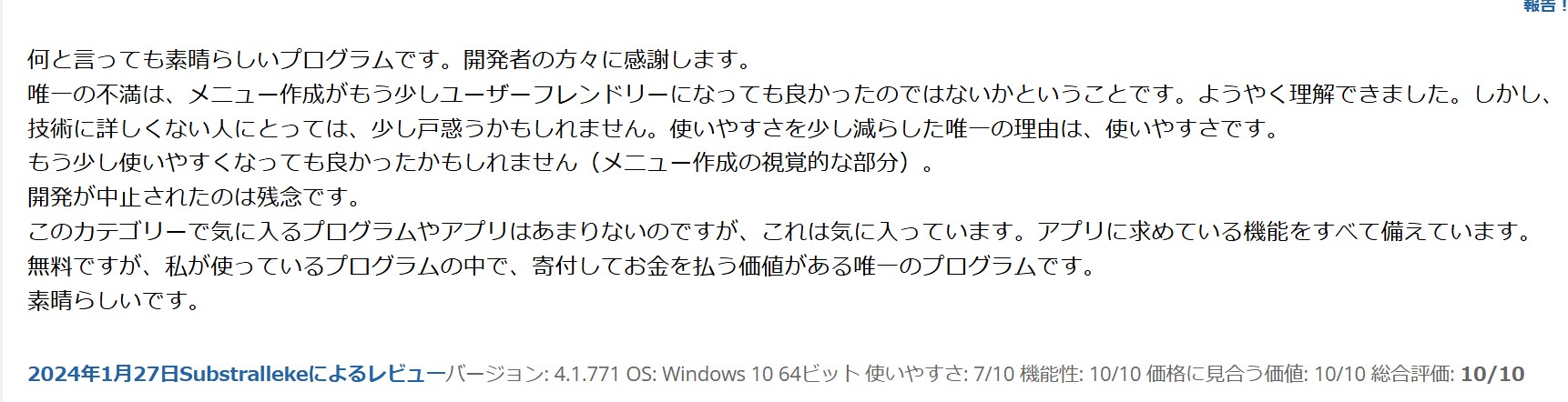 ―出典:videohelp.com
―出典:videohelp.com ―出典:yahoo!知恵袋
―出典:yahoo!知恵袋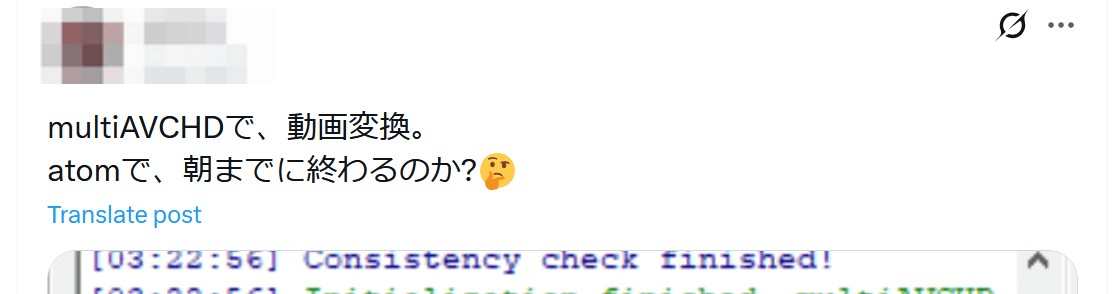
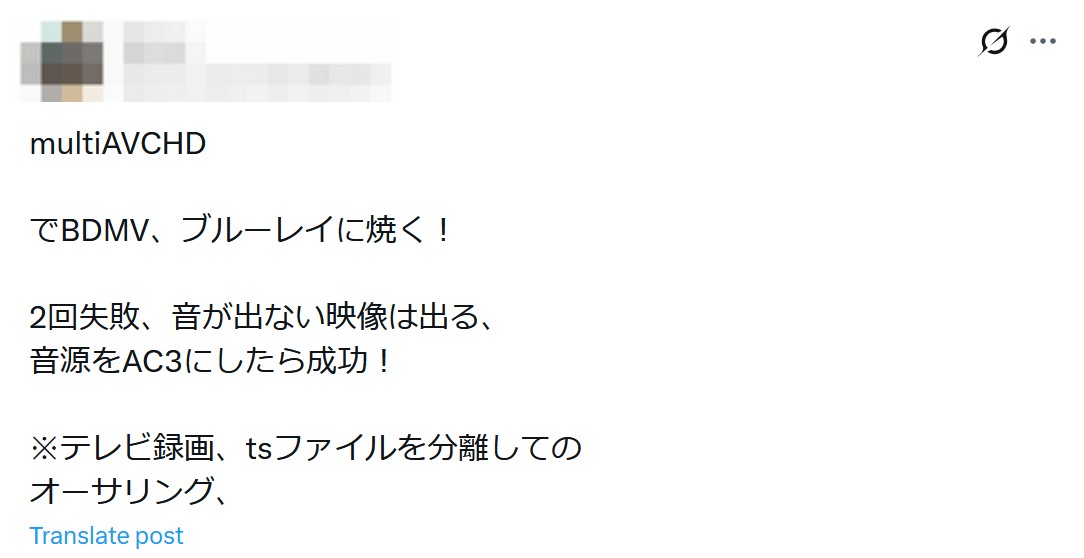
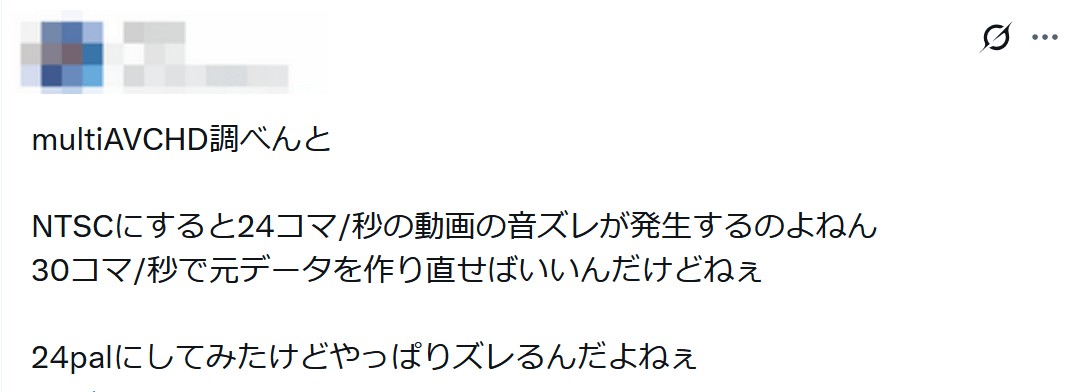
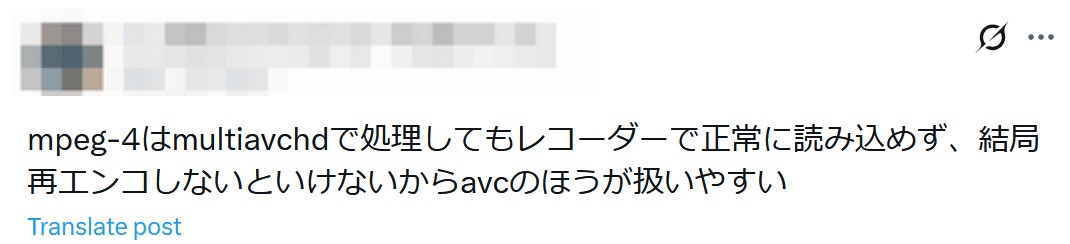 ―出典:x.com
―出典:x.com ―出典:gigafree.net
―出典:gigafree.net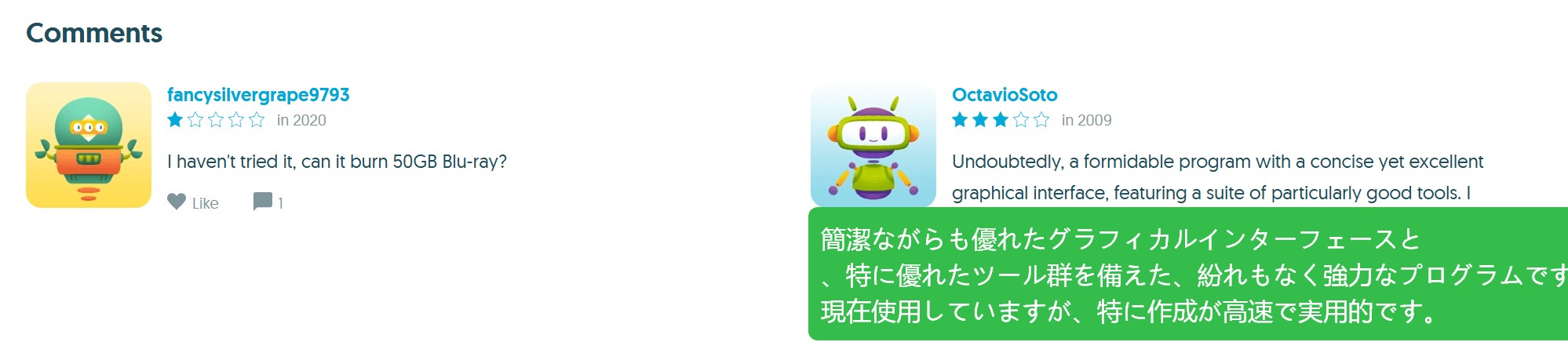 ―出典:uptodown
―出典:uptodown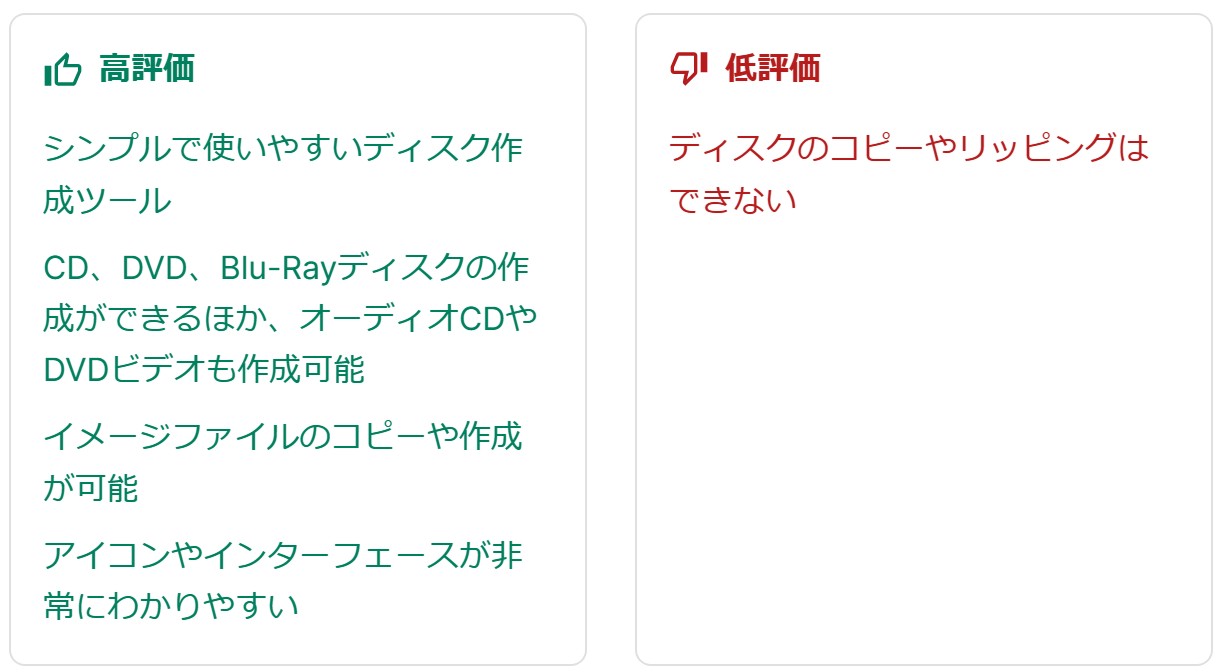 ―出典:Softonic
―出典:Softonic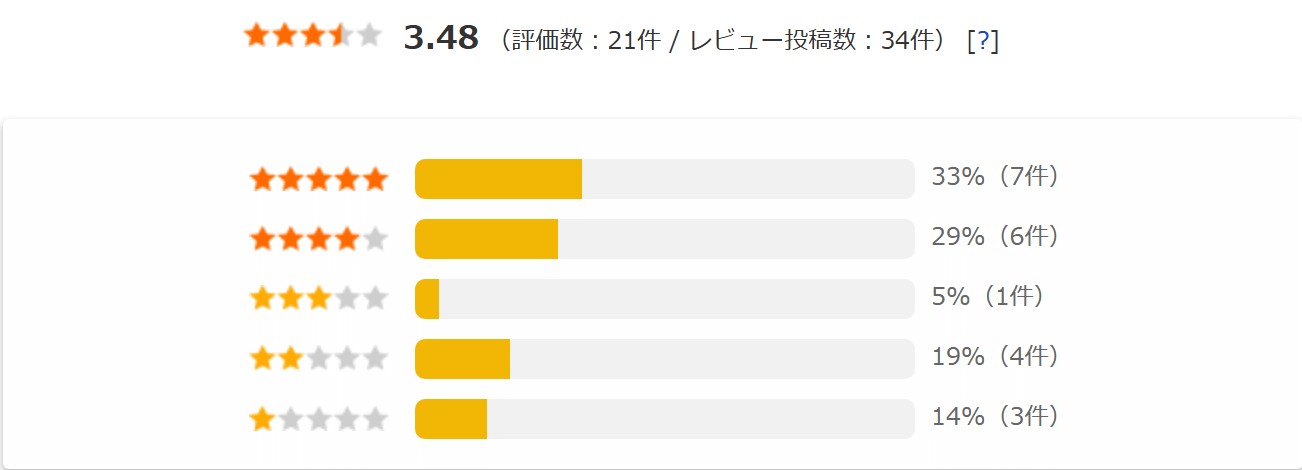
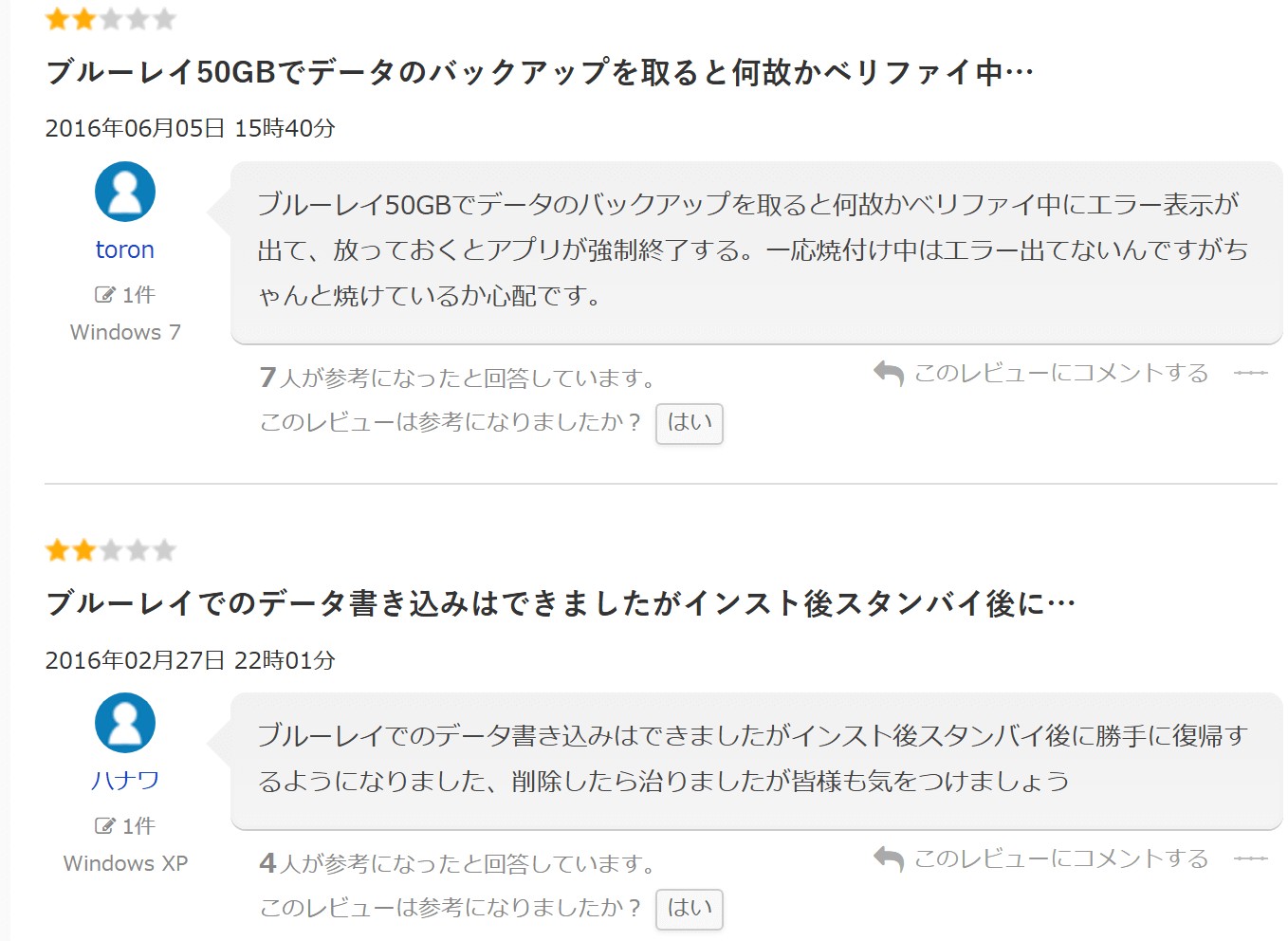
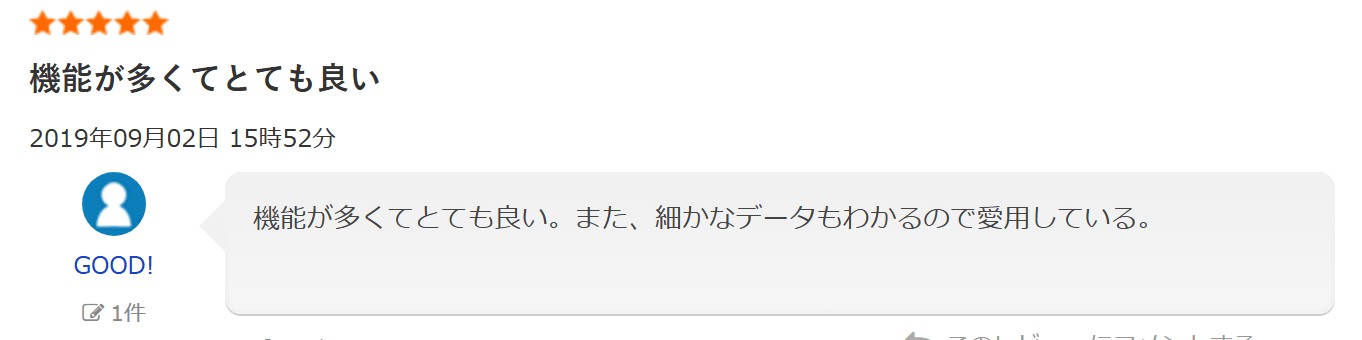 ―出典:freesoft-100
―出典:freesoft-100
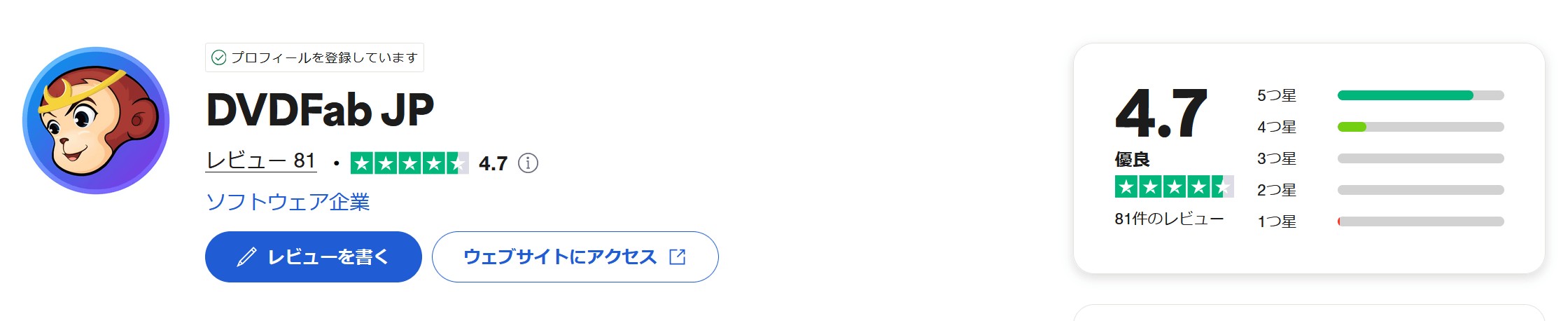

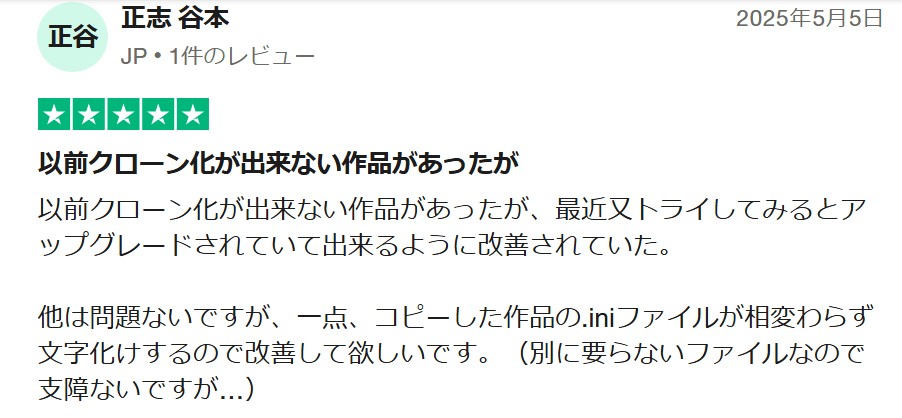

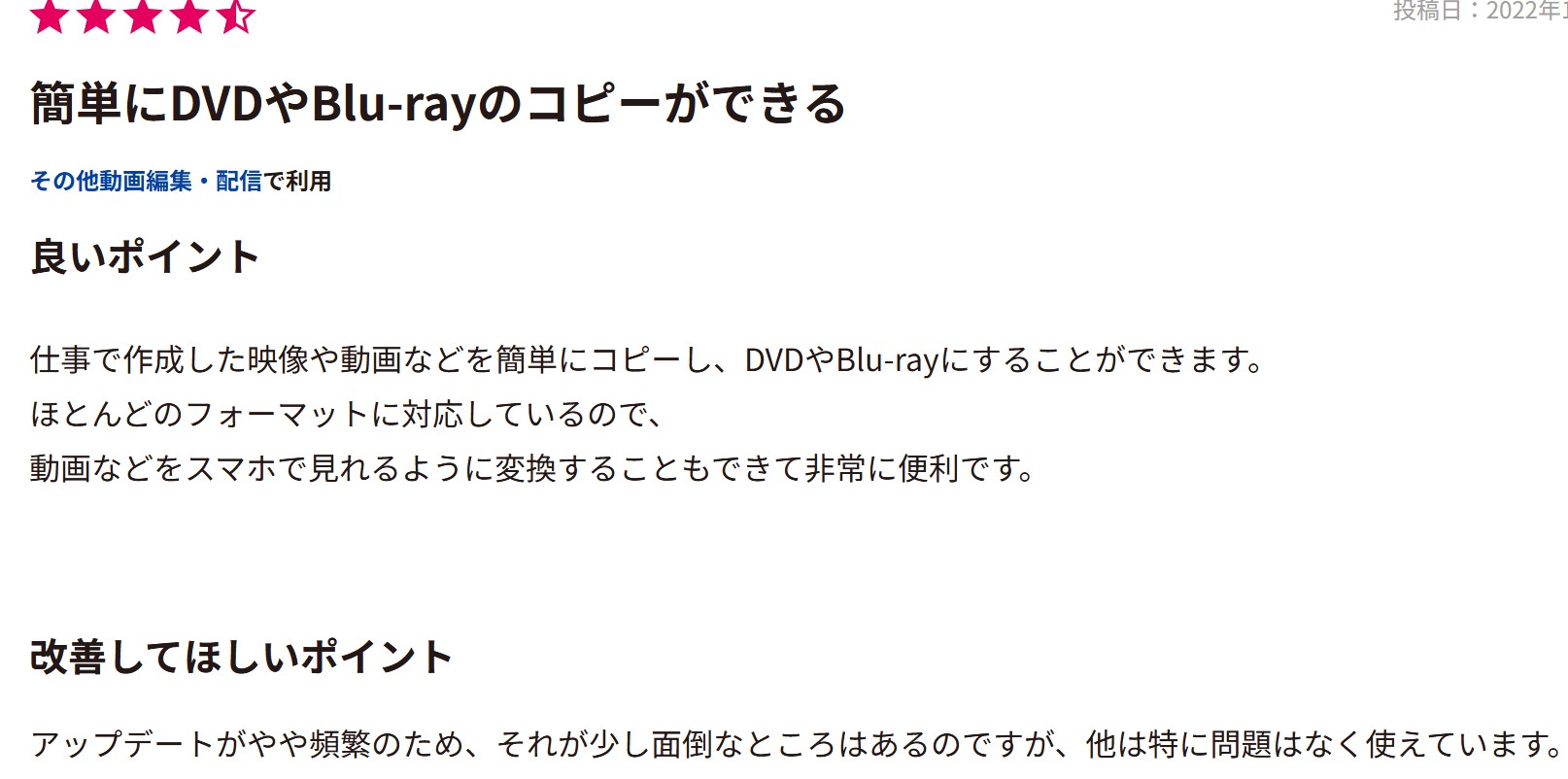


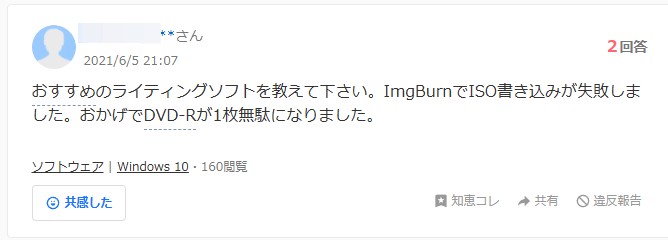
 ―出典:x.com
―出典:x.com


